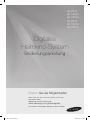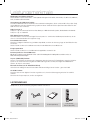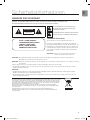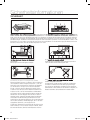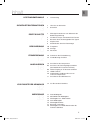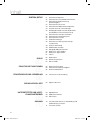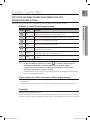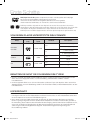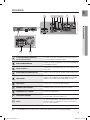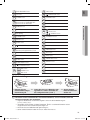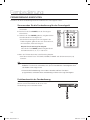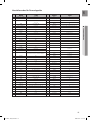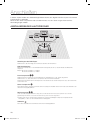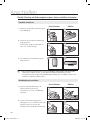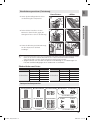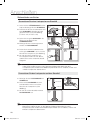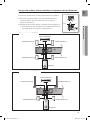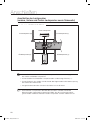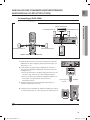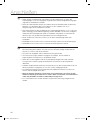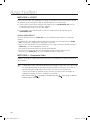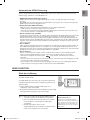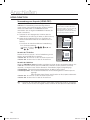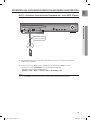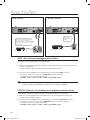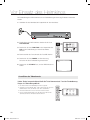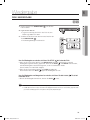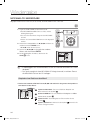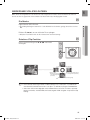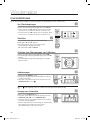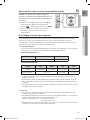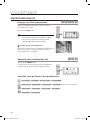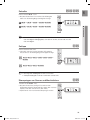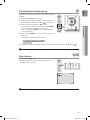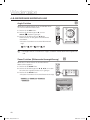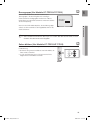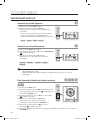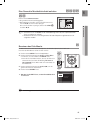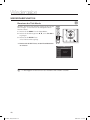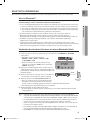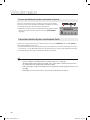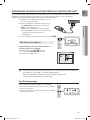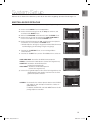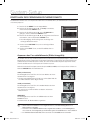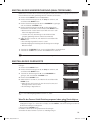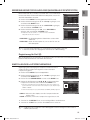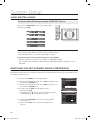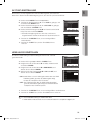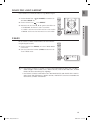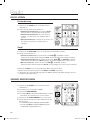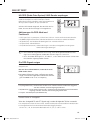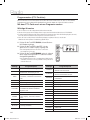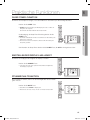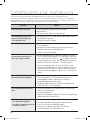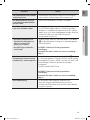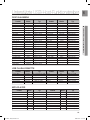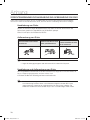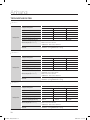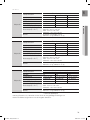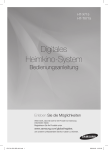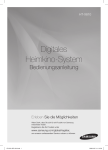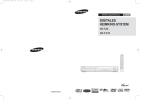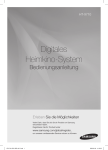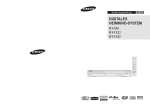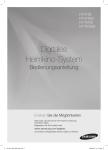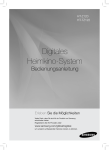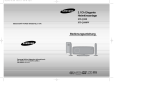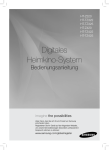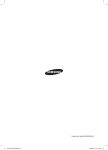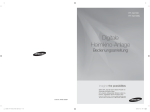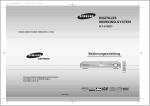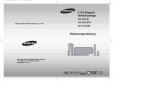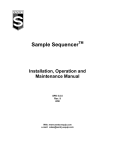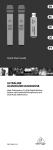Download Samsung HT-TZ212R Benutzerhandbuch
Transcript
Code No. AH68-02055C(0.0) HT-Z310_GER_0303.indd 2 2008-03-03 �� 1:40:46 HT-Z210 HT-TZ212 HT-TZ215 HT-Z310 HT-TZ312 HT-TZ315 Digitales Heimkino-System Bedienungsanleitung Erleben Sie die Möglichkeiten Vielen Dank, dass Sie sich für ein Produkt von Samsung entschieden haben. Registrieren Sie Ihr Produkt unter www.samsung.com/global/register, um unseren umfassenden Service nutzen zu können. HT-Z310_GER_0303.indd 3 2008-03-03 �� 1:40:47 Leistungsmerkmale Wiedergabe verschiedener Disktypen Dieses Heimkino-System unterstützt u. a. die folgenden Disktypen: DVD-AUDIO, DVD-VIDEO, CD, MP3-CD, WMA-CD, DivX, CD-R/RW und DVD±R/RW. Unterstützung der USB-Host-Funktion Sie können Multimedia-Dateien wie Bilder, Filme und Musik wiedergeben, die Sie auf einem MP3-Player (kein iPod), einem USB-Stick oder einer Digitalkamera gespeichert haben. Verbinden Sie das Speichermedium dafür mit dem USB-Anschluss des Heimkinos. Dolby Pro Logic II Dolby Pro Logic II ist eine neue Technik zur Decodierung von Mehrkanal-Audiosignalen, die das bereits existierende Dolby Pro Logic noch übertrifft. DTS (Digital Theater Systems) Bei DTS handelt es sich um ein von Digital Theater Systems Inc. entwickeltes Audiokompressionsformat, das für einen 5.1-Kanal-Sound über alle Frequenzen sorgt. Fernsehbildschirmschoner Wenn das Hauptgerät 3 Minuten lang im Modus Stop bleibt, erscheint das Samsung-Logo auf dem Bildschirm des TV-Gerätes. Dieses Produkt schaltet nach 20 Minuten automatisch in den Bildschirmschoner-Modus um. Energiesparfunktion Dieses Produkt schaltet sich nach 20 Minuten im Stopp-Modus automatisch ab. Benutzerspezifischer Fernsehbildschirm Mit diesem Produkt können Sie bei der JPEG- oder DVD-Wiedergabe Ihr Lieblingsbild auswählen und es als Bildschirmhintergrund festlegen. Anynet+ (HDMI-CEC)-Funktion Anynet+ ist eine Funktion zur Steuerung des Hauptgerätes über eine Samsung TV-Fernbedienung, wenn das HeimkinoSystem an ein TV-Gerät von Samsung über ein HDMI-Kabel angeschlossen wird. (Nur möglich mit SAMSUNG TVGeräten, die Anynet+ unterstützen.) Bluetooth-Funktion (nur HT-Z310/TZ312/TZ315) Hören Sie Ihren Lieblingshit in bestem Sound über ein Bluetooth-fähiges Stereo-Headset – ganz ohne Kabel! AV SYNC-Funktion Wenn das Gerät an einen digitalen Fernseher angeschlossen ist, kann eine Zeitverzögerung zwischen Ton und Bild auftreten. Sie können die Tonspur anpassen, um dies auszugleichen. LIEFERUMFANG Überprüfen Sie, ob im Lieferumfang folgendes Zubehör enthalten ist. Videokabel UKW-Antenne Bedienungsanleitung Fernbedienung/ Batterien (Größe AAA) HT-Z310_GER_0303.indd 2 2008-03-03 �� 1:40:48 GER Sicherheitsinformationen Hinweise zur Sicherheit ZUR VERMEIDUNG VON STROMSCHLÄGEN DARF DIESES GERÄT NICHT GEÖFFNET WERDEN. ES ENTHÄLT KEINE BAUTEILE, DIE VOM BENUTZER GEWARTET ODER REPARIERT WERDEN KÖNNEN. WARTUNGS- UND REPARATURARBEITEN DÜRFEN NUR VON FACHPERSONAL AUSGEFÜHRT WERDEN. WARNUNG Gefahr elektrischer Schläge Gerät nicht öffnen! Die Dokumentation zu diesem Gerät enthält wichtige Hinweise zu Betrieb und Wartung. LASERGERÄT DER KLASSE 1 Im Gerät befinden sich Hochspannung führende Teile, die elektrische Schläge verursachen können. CLASS 1 LASER PRODUCT LASERPRODUKT DER KLASSE 1 LUOKAN 1 LASER LAITE KLASS 1 LASER APPARAT PRODUCTO LASER CLASE 1 Dieser CD-Player ist ein Laserprodukt der Klasse 1. Lesen Sie vor Inbetriebnahme des Geräts die vorliegende Bedienungsanleitung. Bitte beachten Sie alle Sicherheits- und Bedienhinweise. Verwenden Sie das Gerät ausschließlich wie in der Anleitung beschrieben. Auf diese Weise können Sie Ihr neues Gerät von Anfang an optimal nutzen und vermeiden Bedienfehler. WARNUNG : N ehmen Sie das Gerät nicht auseinander. Der im Gerät verwendete Laser kann für die Augen schädlich sein. ACHTUNG : Um elektrische Schläge zu vermeiden, richten Sie den breiten Kontaktstift des Steckers an dem breiten Steckplatz aus, und stecken Sie den Stecker voll ein. WARNUNG : Setzen Sie das Gerät nicht Nässe oder Feuchtigkeit aus, um die Gefahr eines Brandes bzw. eines elektrischen Schlags zu vermeiden. • Dieses Gerät darf nur an eine Netzsteckdose mit Schutzerdung angeschlossen werden. •U m das Gerät vom Netzbetrieb zu trennen, muss der Stecker aus der Netzsteckdose gezogen werden. Deshalb sollte der Netzstecker jederzeit zugänglich und leicht trennbar sein. WARNUNG • Das Gerät darf nicht mit Wasser oder anderen Flüssigkeiten in Berührung kommen. Außerdem dürfen keine mit Flüssigkeiten gefüllten Behälter, wie beispielsweise Vasen, darauf abgestellt werden. •D er Netzstecker sollte jederzeit in Reichweite und zugänglich sein, da er aus der Steckdose entfernt werden muss, um das Gerät vollständig abzuschalten. Die Kennzeichnung auf dem Produkt bzw. auf der dazugehörigen Literatur gibt an, dass es nach seiner Lebensdauer nicht zusammen mit dem normalen Haushaltsmüll entsorgt werden darf. Entsorgen Sie dieses Gerät bitte getrennt von anderen Abfällen, um der Umwelt bzw. der menschlichen Gesundheit nicht durch unkontrollierte Müllbeseitigung zu schaden. Recyceln Sie das Gerät, um die nachhaltige Wiederverwertung von stofflichen Ressourcen zu fördern. Private Nutzer sollten den Händler, bei dem das Produkt gekauft wurde, oder die zuständigen Behörden kontaktieren, um in Erfahrung zu bringen, wie Sie das Gerät auf umweltfreundliche Weise recyceln können. Gewerbliche Nutzer sollten sich an Ihren Lieferanten wenden und die Bedingungen des Verkaufsvertrags konsultieren. Dieses Produkt darf nicht zusammen mit anderem Gewerbemüll entsorgt werden. HT-Z310_GER_0303.indd 3 2008-03-03 �� 1:40:48 Sicherheitsinformationen SICHERHEIT Stellen Sie sicher, dass die Stromversorgung in Ihrem Haus den auf der Geräterückseite angegebenen Anforderungen entspricht. Stellen Sie den Player horizontal auf einer geeigneten Unterlage (Möbel) auf, so dass um ihn herum ausreichend Platz (7,5–10 cm) zur Belüftung bleibt. Achten Sie darauf, dass die Belüftungsöffnungen nicht abgedeckt sind. Stellen Sie keine Gegenstände auf das Gerät. Stellen Sie das Gerät nicht auf Verstärker oder andere Geräte, die heiß werden können. Stellen Sie sicher, dass keine Disk eingelegt ist, bevor Sie das Gerät bewegen. Das Gerät ist für Dauerbetrieb eingerichtet. Wenn Sie das Blu-ray-Heimkino in den Standby-Modus schalten, ist die Stromzufuhr noch nicht unterbrochen. Ziehen Sie zum sicheren Trennen des Geräts von der Stromversorgung den Netzstecker aus der Steckdose, insbesondere, wenn Sie das Gerät längere Zeit nicht nutzen. Bei einem Sturm oder Gewitter den Netzstecker herausziehen. Blitzschläge könnten die Anlage beschädigen. So vermeiden Sie ernsthafte Schäden. Die Anlage nicht so aufstellen, dass sie direkt im Sonnenlicht oder in der Nähe anderer Wärmequellen steht. Phones Schützen Sie das Gerät vor Feuchtigkeit und stärkerer Erwärmung (Kamin) und auch vor Geräten, die hohe elektrische oder magnetische Felder erzeugen (Lautsprecher...). Falls der DVD-Player nicht richtig funktioniert, ziehen Sie das Netzkabel aus der Steckdose. Ihr Player ist nicht für den industriellen Einsatz, sondern für häusliche Benutzung konzipiert. Dieses Produkt ist nur für den persönlichen Gebrauch bestimmt. Das Kopieren von CDs oder das Herunterladen von Musikdateien zum Verkauf oder für andere gewerbliche Zwecke verletzt das Urheberrecht oder kann dagegen verstoßen. Bis zu dem im geltenden Gesetz gestatteten Ausmaß werden Darstellungen und Garantien der Nichtverletzung der Urheberrechte oder anderer Rechte des geistigen Eigentums, die aus dem Gebrauch des Produkts resultieren, unter Bedingungen, die von den oben angegebenen abweichen, somit ausgeschlossen. Kondensation: Bringen Sie Ihr Gerät und/oder Ihre Disks aus der Kälte ins Warme, z. B. nach einem Transport im Winter, warten Sie etwa zwei Stunden, damit sie Raumtemperatur erreichen. Die in diesem Produkt verwendeten Batterien enthalten umweltschädigende Chemikalien. Als Verbraucher sind Sie gesetzlich verpflichtet, alte Batterien und Akkus zur umweltschonenden Entsorgung zurückzugeben. Sie können alte Batterien und Akkus bei den öffentlichen Sammelstellen in Ihrer Gemeinde oder überall dort abgeben, wo Batterien und Akkus der betreffenden Art verkauft werden. 4 HT-Z310_GER_0303.indd 4 2008-03-03 �� 1:40:51 GER Inhalt Leistungsmerkmale 2 Lieferumfang sicherheitsinformationen 3 4 Hinweise zur Sicherheit Sicherheit erste schritte 7 Wichtige Informationen zum Gebrauch der Bedienungsanleitung Von diesem Player unterstützte Disk-Formate Benutzen Sie nicht die folgenden Disk-Typen! Kopierschutz Merkmale der einzelnen Datenträger 2 3 7 Beschreibung 10 12 16 fernbedienung anschliessen Vor Einsatz des HEIMKINOS 32 WIEDERGABE 33 8 8 8 9 10 Frontplatte 10 Anzeige 11 Rückseite 12 Funktionen der Fernbedienung 14 Fernbedienung einrichten 16 Anschließen der Lautsprecher 23 Anschluss des Funkempfangsverstärkers (Nur Modelle HT-Z310/TZ312/TZ315) 25 Video-Ausgang an TV-Gerät anschließen 27 HDMI-Funktion 29 Verbinden des Audioanschlusses von externen Komponenten 31 Anschließen der UKW-Antenne 32 Vor Einsatz des Heimkinos 33 34 35 36 38 47 49 Disk-Wiedergabe MP3/WMA-CD-Wiedergabe Wiedergabe von JPEG-Dateien DivX-Wiedergabe Wiedergabefunktion Bluetooth verwenden Wiedergabe von Media-Dateien über die Funktion USB-Host HT-Z310_GER_0303.indd 5 2008-03-03 �� 1:40:51 Inhalt system-setup 51 radio 62 65 66 68 Praktische Funktionen Fehlersuche und -behebung Sprachcode-Liste Unterstützte USB-HOSTFUNKIONSTREIBER 69 70 anhang 51 Einstellen der Sprache 52 Einstellen des Fernsehbildschirmformats 53 Einstellen der Kindersicherung (Inhaltsfreigabe) 53 Einstellen des Passworts 54 Einstellen des Bildschirmhintergrundes 54 Auswahl einer der 3 Einstellungen 55 Wiedergabe-Modus für DVD-Audio-Disks (Nur Modelle HT-Z310/TZ312/TZ315) 55 Einstellen des Lautsprechermodus 56 Einstellen der Verzögerungszeit 57 Einstellen des Testtons 57 Audio-Einstellungen 58 Einstellen von DRC (Dynamic Range Compression) 59 AV Sync-Einstellung 59 HDMI-Audio einstellen 60 Klangfeld (DSP)/EQ-Funktion 60 Dolby Pro Logic II-Modus 61 Dolby Pro Logic II-Effekt 61 P.bass 62 Radio hören 62 Sender einspeichern 63 Was ist RDS? 65 Sleep-Timer-Funktion 65 Einstellen der Display-Helligkeit 65 Stummschaltfunktion 66 Fehlersuche und -behebung 68 Sprachcode-Liste 69 Digitalkamera 69 USB Flash-Diskette 69 MP3-Player 70 Vorsichtsmaßnahmen zur Handhabung und Aufbewahrung von Disks 71 Technische Daten HT-Z310_GER_0303.indd 6 2008-03-03 �� 1:40:51 GER Erste Schritte Wichtige Informationen zum Gebrauch der Bedienungsanleitung Informieren Sie sich vor dem Lesen der Bedienungsanleitung über die nachstehenden Begriffe. ● erste schritte Symbole in dieser Bedienungsanleitung Symbol Begriff Definition d DVD Bezieht sich auf Funktionen für DVD, DVD-R/DVD-RW Disks, die im Videomodus aufgenommen und fixiert worden sind. CD Bezieht sich auf Funktionen für Daten-CDs (CD-R oder CD-RW). MP3 Bezieht sich auf Funktionen für CD-RW. JPEG Bezieht sich auf Funktionen für CD-RW. DivX Bezieht sich auf Funktionen für MPEG4. (DVD±R/RW, CD-R or CD-RW) Achtung Bezieht sich auf alle Fälle, in denen eine Funktion nicht ausgeführt wird oder Einstellungen abgebrochen werden können. Hinweis Hier handelt es sich um Tipps oder Anweisungen zu den jeweiligen Funktionen. B A G D M M` In diesem Handbuch gelten die mit „DVD ( DVD )“ markierten Anweisungen für DVD-VIDEO, DVD-AUDIO und DVD-R/-RW-Disks, die im Video-Modus aufgenommen und dann finalisiert wurden. Bei Bezugnahme auf bestimmte DVD-Typen werden diese separat aufgeführt. ` Wurde eine DVD-R/-RW-Disk nicht ordnungsgemäß im DVD-Videoformat aufgenommen, kann sie nicht abgespielt werden. Informationen zum Gebrauch dieser Bedienungsanleitung 1) Machen Sie sich mit den Sicherheitsanweisungen vertraut, bevor Sie dieses Produkt verwenden. (Siehe Seite 4) 2) Falls ein Problem auftritt, schlagen Sie im Kapitel zur Fehlerbehebung nach. (Siehe Seiten 66~67) Copyright ©2008 Samsung Electronics Co.,Ltd. Alle Rechte vorbehalten. Ohne vorherige schriftliche Genehmigung von Samsung Electronics Co.,Ltd. ist das vollständige oder teilweise Reproduzieren oder Kopieren dieser Bedienungsanleitung nicht gestattet. HT-Z310_GER_0303.indd 7 2008-03-03 �� 1:40:51 Erste Schritte DVD (Digital Versatile Disc) bietet eine phantastische Audio- und Videoqualität dank Dolby Digital Surround Sound und der MPEG-2-Videokompressionstechnologie. Jetzt können Sie diese realistischen Klangeffekte direkt bei sich zu Hause genießen, und Sie werden das Gefühl haben, sich in einem Kino oder Konzertsaal zu befinden. 1 ~ 6 DVD-Player und Disks sind jeweils mit einem Regionalcode versehen. Diese regionalen Codes müssen übereinstimmen, damit die Disk abgespielt werden kann. Stimmen die Codes nicht überein, lässt sich die Disk nicht abspielen. Die Regionalcode-Nummer dieses Players finden Sie auf seiner Rückseite. (Auf Ihrem DVD-Player können nur DVDs abgespielt werden, die mit dem gleichen Regionalcode gekennzeichnet sind.) Von diesem Player unterstützte Disk-Formate Disktyp Kennzeichen (Logo) Aufgezeichnete Signale Disk-Größe 12 cm DVD-AUDIO AUDIO + VIDEO DVD-VIDEO 8 cm COMPACT AUDIO-CD AUDIO DIGITAL AUDIO DivX AUDIO + VIDEO Max. Spielzeit ca. 240 min (einseitig) ca. 480 min (doppelseitig) ca. 80 min (einseitig) ca. 160 min (doppelseitig) 12 cm 74 min 8 cm 20 min 12 cm — 8 cm — Benutzen Sie nicht die folgenden Disk-Typen! ~ CD, CD-I, CD-ROM, DVD-ROM und DVD-RAM Disks können auf diesem Gerät nicht wiedergegeben werden. Wenn solche Disks abgespielt werden, erscheint die Meldung <WRONG DISC FORMAT> auf dem Fernsehbildschirm. ~ Im Ausland gekaufte DVDs lassen sich unter Umständen auf diesem Player nicht abspielen. Wenn solche Disks abgespielt werden, erscheint die Meldung <CAN'T PLAY THIS DISC PLEASE, CHECK REGION CODE> auf dem Fernsehbildschirm. Kopierschutz ~ Viele DVDs sind mit einem Kopierschutz versehen. Daher sollten Sie Ihren DVD-Player unbedingt direkt an das Fernsehgerät und nicht an einen Videorekorder anschließen. Der Anschluss an einen Videorekorder löst bei einer mit einem Kopierschutz versehenen DVD Bildstörungen aus. ~ Dieses Gerät ist mit einer Kopierschutztechnik ausgestattet, die durch bestimmte US-Patente und sonstige Rechte an geistigem Eigentum im Besitz der Macrovision Corporation und anderer Rechtsinhaber geschützt ist. Die Verwendung dieser Kopierschutztechnik bedarf der Genehmigung durch die Macrovision Corporation und ist, wenn nicht ausdrücklich anderweitig durch die Macrovision Corporation genehmigt, auf Heimwiedergabe und andere eingeschränkte Wiedergabezwecke begrenzt. Zurückentwicklung (Reverse Engineering) und Disassemblierung verboten. HT-Z310_GER_0303.indd 8 2008-03-03 �� 1:40:52 GER Merkmale der einzelnen Datenträger Dieses Produkt unterstützt keine DRM-geschützten Mediendateien. ❖ CD-R-Disks ❖ CD-R MP3-Disks ~ Es können nur CD-Rs mit MP3-Dateien im ISO 9660- oder Joliet-Format abgespielt werden. ~ Der Dateiname der MP3-Datei darf nicht länger als 8 Zeichen sein und sollte keine Lücken oder Sonderzeichen (. / = +) enthalten. ~ Verwenden Sie Disks, die mit einer Komprimierungs-/Dekomprimierungsdatenrate von über 128 kbit/s aufgenommen worden sind. ~ Es können nur Dateien mit den Dateinamenerweiterungen „.mp3“ oder „.MP3“ wiedergegeben werden. ~ Es können nur fortlaufend beschriebene Multisession-Disks abgespielt werden. Sollte sich auf der MultisessionDisk ein unbeschriebener Abschnitt befinden, kann die Disk nur bis dorthin abgespielt werden. ~ Wurde die Disk nicht abgeschlossen, dauert es bis zum Beginn der Wiedergabe länger, und es kann vorkommen, dass nicht alle aufgenommenen Dateien abgespielt werden können. ~ Bei Dateien, die im VBR-Format (Variable Bit Rate) – d. h. mit einer niedrigen und einer hohen Bitrate (z. B. 32–320 kbit/s) - codiert wurden, kann der Klang beim Abspielen springen. ~ Pro CD können max. 500 Tracks abgespielt werden. ~ Pro CD können max. 300 Tracks abgespielt werden. ● erste schritte ~ Einige CD-R-Disks können in Abhängigkeit vom Aufnahmegerät (CD-Rekorder oder PC) oder vom Zustand der Disk evtl. nicht abgespielt werden. ~ Verwenden Sie eine CD-R der Kapazität 650 MB / 74 Min. Verwenden Sie keine CD-Rs mit mehr als 700 MB bzw. 80 Minuten, da diese unter Umständen nicht wiedergegeben werden können. ~ Einige CD-RW (überschreibbare) Medien können evtl. nicht wiedergegeben werden. ~ Es können nur ordnungsgemäß „abgeschlossene“ CD-Rs wiedergegeben werden. Wenn die Sitzung abgeschlossen ist, die Disk jedoch offen gelassen wurde, kann die Disk möglicherweise nicht vollständig abgespielt werden. ❖ CD-R JPEG-Disks ~ Es können nur Dateien mit der Dateierweiterung „jpg“ abgespielt werden. ~ Wurde die Disk nicht abgeschlossen, dauert es bis zum Beginn der Wiedergabe länger, und es kann vorkommen, dass nicht alle aufgenommenen Dateien abgespielt werden können. ~ Es können nur CD-R-Disks mit JPEG-Dateien im ISO 9660- oder Joliet-Format abgespielt werden. ~ Der JPEG-Dateiname darf nicht länger als 8 Zeichen sein und sollte keine Lücken oder Sonderzeichen (. / = +) enthalten. ~ Es können nur fortlaufend beschriebene Multisession-Disks abgespielt werden. Sollte sich auf der MultisessionDisk ein unbeschriebener Abschnitt befinden, kann die Disk nur bis zu dieser Stelle abgespielt werden. ~ Auf eine CD passen maximal 9.999 Bilder. ~ Bei der Wiedergabe einer Kodak/Fuji Picture CD können nur die JPEG-Dateien aus dem Bilderordner abgespielt werden. ~ Bei Verwendung anderer Picture Discs als der Kodak/Fuji Picture CD dauert es u. U. bis zum Beginn der Wiedergabe etwas länger oder es kann vorkommen, dass sie gar nicht abgespielt werden. ❖ DVD±R/RW, CD-R/RW DivX Disks ~ Da dieses Gerät nur Kodierungsformate unterstützt, die durch DivX Networks, Inc. autorisiert sind, wird eine durch den Benutzer erstellte DivX-Datei eventuell nicht abgespielt. ~ Eine Softwareaktualisierung für nicht unterstützte Formate ist nicht möglich. (Beispiel: QPEL, GMC, Auflösung höher als 800 x 600 Pixel, etc.) ~ Bereiche mit hoher Bildwechselfrequenz werden während des Abspielens einer DivX-Datei eventuell nicht wiedergegeben. ~ Für weitere Informationen über die durch DivX Networks, Inc. autorisierten Formate besuchen Sie bitte „www.divxnetworks.net“. HT-Z310_GER_0303.indd 9 2008-03-03 �� 1:40:52 Beschreibung FRoNTPLATTE AUX IN 1 11 10 Taste FUNCTION Taste TUNING UP & SKIP ( ) Taste TUNING DOWN & SKIP ( ) LAUTSTÄRKEREGELUNG 10 ANSCHLUSS AUX IN 1 Taste STOP (T) Taste OPEN/CLOSE 11 Taste POWER ( ) Taste PLAY/PAUSE ( ) USB-ANSCHLUSS DISK-LADE ANZEIGE 10 11 1 M 14 1 1 1 1 FUNKTIONSANZEIGE USB-ANZEIGE 1 SYSTEMSTATUS-ANZEIGE REPEAT-ANZEIGE BLUETOOTH-ANZEIGE (nur HT-Z310/TZ312/TZ315) 14 RADIOFREQUENZ-ANZEIGE HDMI-ANZEIGE DTS DISK-ANZEIGE 1 DOLBY DIGITAL-ANZEIGE DISK-ANZEIGE 10 DSP-ANZEIGE 1 PRO LOGIC-Anzeige DVD-ANZEIGE 11 RTA-ANZEIGE 1 LPCM-ANZEIGE CD-ANZEIGE 1 RDS-ANZEIGE ` Die Modelle HT-Z210/TZ212/TZ215 unterstützen keine Bluetooth-Funktion. 10 HT-Z310_GER_0303.indd 10 2008-03-03 �� 1:40:55 GER RüCKSEITE 1 4 ● BESCHREIBUNG AUX IN 2 AUX IN 2 10 TX-KARTENVERBINDUNG (SCHNURLOS) (nur HT-Z310/TZ312/TZ315) Die TX-Karte ermöglicht die Kommunikation zwischen dem Gerät und dem optionalen drahtlosen Empfangsverstärker. VIDEO-AUSGANGSKONNEKTOR Verbinden Sie die Video-Eingangsbuchsen des Fernsehers (VIDEO IN) mit dem VIDEO-OUT-Konnektor. ANSCHLUSS AUX IN 2 Verbindung zum 2-Kanal-Analog-Ausgang eines externen Geräts (z. B. Videorecorder) EXTERNER DIGITALER EINGANG (OPTISCH) Schließen Sie hier externe Geräte an, die digitale Signale ausgeben können. HDMI-AUSGANG Verbinden Sie diesen HDMI-Ausgang über ein HDMI-Kabel mit dem HDMIEingang Ihres Fernsehgeräts, um beste Bildwiedergabe zu erreichen. SCART-BUCHSE Schließen Sie hier ein TV-Gerät mit SCART-Eingang an COMPONENT-VIDEO-AUSGÄNGE Verbindung zum Component-Video-Eingang eines TV-Geräts UKW-ANSCHLUSS (75 Ω KOAXIAL) Anschluss für die UKW-Antenne LAUTSPRECHER-AUSGÄNGE Schließen Sie die vorderen und hinteren Lautsprecher, den Center-Lautsprecher und den Subwoofer an. 10 LÜFTER Der Lüfter ist ständig in Betrieb, wenn das Gerät eingeschaltet ist. Beim Aufstellen des Geräts ist ein Abstand von mindestens 10 cm auf allen Seiten des Lüfters einzuhalten. M ` Die Modelle HT-Z210/TZ212/TZ215 unterstützen keine Funktion zum Drahtlosempfang. 11 HT-Z310_GER_0303.indd 11 2008-03-03 �� 1:41:00 Fernbedienung Funktionen der Fernbedienung 1 2 DVD RECEIVER DVD PORT 3 19 20 21 22 4 5 6 7 18 REMAIN STEP PAUSE 23 24 25 8 26 9 27 28 29 30 10 AUDIO SUB TITLE 31 11 32 12 13 14 15 16 17 33 34 P.BASS 35 36 37 12 HT-Z310_GER_0303.indd 12 2008-03-03 �� 1:41:02 1 DVD RECEIVER-Taste 19 2 TV-Taste 20 3 POWER-Taste 21 TV/VIDEO-Taste 4 Nummerntasten (0~9) Nummerntaste 8: COMPONENT SEL. Nummerntaste 0: VIDEO SEL. 22 RDS-Auswahltaste 23 CANCEL-Taste 5 REMAIN-Taste 24 PAUSE-Taste 6 STEP-Taste 7 Tasten für Sendervoreinstellung bzw. CD-Sprung 8 VOLUME-Taste 26 TUNING/CH-Taste 9 MENU-Taste 27 MUTE-Taste 10 AUDIO-Taste 28 RETURN-Taste 29 Pfeil-/Enter-Taste OPEN/CLOSE-Taste PLAY-Taste STOP-Taste SEARCH-Tasten 12 TUNER MEMORY, SD (Standard Definition)/HD (High Definition)-Taste 30 SUBTITLE-Taste 13 ZOOM-Taste 31 EXIT-Taste 14 P.BASS-Taste 32 INFO-Taste 15 SLEEP-Taste 33 SOUND EDIT-Taste 16 SLOW, MO/ST-Taste 34 REPEAT-Taste 35 DSP/EQ-Taste 36 LOGO-Taste 37 DIMMER-Taste 17 PL II EFFECT-Taste DVD 18 DVD DVD DVD-Taste TUNER-Taste AUX-Taste ● fernbedienung PL II MODE-Taste GER 11 25 PORt-Taste Batterien einlegen 1. Nehmen Sie die Batterieabdeckung in Pfeilrichtung ab. M 2. L egen Sie zwei 1,5 V-Batterien vom Typ AAA ein. Achten Sie dabei auf die richtige Polarität (+ und -). 3. Setzen Sie den Batteriefachdeckel wieder ein. Beachten Sie die nachstehenden Vorsichtsmaßnahmen, um zu vermeiden, dass die Batterien auslaufen oder aufplatzen: ` Legen Sie die Batterien unter Einhaltung der Polarität in die Fernbedienung ein: (+) an (+) und (–) an (–). ` Verwenden Sie immer den richtigen Batterietyp. Ähnlich aussehende Batterien weisen möglicherweise unterschiedliche Spannungen auf. ` Wechseln Sie stets beide Batterien gleichzeitig aus. ` Setzen Sie die Batterien weder Hitze noch offener Flamme aus. 13 HT-Z310_GER_0303.indd 13 2008-03-03 �� 1:41:03 Fernbedienung FERNBEDIENUNG EINRICHTEN Sie können mit dieser Fernbedienung bestimmte Funktionen Ihres Fernsehgeräts steuern. So verwenden Sie die Fernbedienung für das Fernsehgerät 1. Drücken Sie die Taste TV, um den Fernsehmodus auszuwählen. 2. Drücken Sie die Taste PoWER, um das Fernsehgerät einzuschalten. 3. Halten Sie die Taste PoWER gedrückt, und geben Sie den Herstellercode für Ihr Fernsehgerät ein. ~ Sind mehrere Kennungen für Ihr Fernsehgerät in der Tabelle aufgeführt, geben Sie eine nach der anderen ein, um festzustellen, welche die richtige ist. Beispiel: Für ein Samsung-Fernsehgerät Halten Sie die Taste PoWER gedrückt und geben Sie mit den Nummerntasten 00, 15, 16, 17 oder 40 ein. 4. Wenn das TV-Gerät abschaltet, ist die Einstellung komplett. ~ Nun können Sie die Tasten TV POWER, VOLUME, CHANNEL und die Nummerntasten (0–9) benutzen. M ` Unter Umständen lassen sich manche Fernsehgerätemarken nicht mit der Fernbedienung bedienen. Es kann auch vorkommen, dass je nach Hersteller Ihres Fernsehgerätes nicht alle Bedienschritte möglich sind. ` Wenn Sie die Fernbedienung nicht mit dem Herstellercode Ihres Fernsehers programmieren, funktioniert diese standardmäßig mit einem Samsung Fernsehgerät. Funktionsbereich der Fernbedienung Die Fernbedienung hat eine Reichweite von bis zu ca. 7 Metern. Sie kann auch in einem Winkel von bis zu 30° zum Fernbedienungssensor verwendet werden. 14 HT-Z310_GER_0303.indd 14 2008-03-03 �� 1:41:05 Nr. Marke 1 Admiral (M.Wards) 56, 57, 58 44 MTC 18 2 A Mark 01, 15 45 NEC 18, 19, 20, 40, 59, 60 3 Anam 01, 02, 03, 04, 05, 06, 07, 08, 09, 10, 11, 46 Nikei 03 12, 13, 14 47 Onking 03 Code Nr. Marke GER Herstellercodes für Fernsehgeräte Code AOC 01, 18, 40, 48 48 Onwa 03 5 Bell & Howell (M.Wards) 57, 58, 81 49 Panasonic 06, 07, 08, 09, 54, 66, 67, 73, 74 6 Brocsonic 59, 60 50 Penney 18 7 Candle 18 51 Philco 03, 15, 17, 18, 48, 54, 59, 62, 69, 90 8 Cetronic 03 52 Philips 15, 17, 18, 40, 48, 54, 62, 72 9 Citizen 03, 18, 25 53 Pioneer 63, 66, 80, 91 10 Cinema 97 54 Portland 15, 18, 59 11 Classic 03 55 Proton 40 12 Concerto 18 56 Quasar 06, 66, 67 13 Contec 46 57 Radio Shack 17, 48, 56, 60, 61, 75 14 Coronado 15 58 RCA/Proscan 18, 59, 67, 76, 77, 78, 92, 93, 94 15 Craig 03, 05, 61, 82, 83, 84 59 Realistic 03, 19 16 Croslex 62 60 Sampo 40 17 Crown 03 61 Samsung 00, 15, 16, 17, 40, 43, 46, 47, 48, 49, 18 Curtis Mates 59, 61, 63 19 CXC 03 62 Sanyo 19, 61, 65 20 Daewoo 02, 03, 04, 15, 16, 17, 18, 19, 20, 21, 22, 23, 24, 63 Scott 03, 40, 60, 61 25, 26, 27, 28, 29, 30, 32, 34, 35, 36, 48, 59, 90 64 Sears 15, 18, 19 21 Daytron 40 65 Sharp 15, 57, 64 22 Dynasty 03 66 Signature 2000 (M.Wards) 57, 58 23 Emerson 03, 15, 40, 46, 59, 61, 64, 82, 83, 84, 85 67 Sony 50, 51, 52, 53, 55 24 Fisher 19, 65 68 Soundesign 03, 40 25 Funai 03 69 Spectricon 01 26 Futuretech 03 70 SSS 18 27 General Electric (GE) 06, 40, 56, 59, 66, 67, 68 71 Sylvania 18, 40, 48, 54, 59, 60, 62 28 Hall Mark 40 72 Symphonic 61, 95, 96 29 Hitachi 15, 18, 50, 59, 69 73 Tatung 06 30 Inkel 45 74 Techwood 18 31 JC Penny 56, 59, 67, 86 75 Teknika 03, 15, 18, 25 32 JVC 70 76 TMK 18, 40 33 KTV 59, 61, 87, 88 77 Toshiba 19, 57, 63, 71 ● fernbedienung 4 59, 60, 98 34 KEC 03, 15, 40 78 Vidtech 18 35 KMC 15 79 Videch 59, 60, 69 36 LG (Goldstar) 01, 15, 16, 17, 37, 38, 39, 40, 41, 42, 43, 44 80 Wards 15, 17, 18, 40, 48, 54, 60, 64 37 38 Luxman 18 81 Yamaha 18 LXI (Sears) 19, 54, 56, 59, 60, 62, 63, 65, 71 82 York 40 39 Magnavox 15, 17, 18, 48, 54, 59, 60, 62, 72, 89 83 Yupiteru 03 40 Marantz 40, 54 84 Zenith 58, 79 41 Matsui 54 85 Zonda 01 42 MGA 18, 40 86 Dongyang 03, 54 43 Mitsubishi/MGA 18, 40, 59, 60, 75 15 HT-Z310_GER_0303.indd 15 2008-03-03 �� 1:41:05 Anschließen In diesem Kapitel werden verschiedene Möglichkeiten erläutert, das digitale Heimkino-System mit externen Komponenten zu verbinden. Bevor Sie das Gerät transportieren oder aufstellen können, muss das Gerät ausgeschaltet und das Netzkabel gezogen werden. Anschliessen der Lautsprecher 2,5-3x Größe des Bildschirms Aufstellungsort des DVD-Players Platzieren Sie es auf einem Regal, einer Kommode oder unter dem Fernsehtisch. Wahl der Sitzposition Wählen Sie Ihre Sitzposition in einem Abstand zum Fernsehgerät, der der 2,5–3fachen Größe des Bildschirms entspricht. Beispiel: Bei einem 32"-Monitor 2–2,4 Meter Bei einem 55"-Monitor 3,5-4 Meter Front-Lautsprecher ei Platzieren Sie diese Lautsprecher vor Ihrer Sitzposition in einem Winkel von ca. 45° auf Sie ausgerichtet. Platzieren Sie sie so, dass die Hochtöner sich auf einer Höhe mit Ihren Ohren befinden. Richten Sie die Vorderseite der Front-Lautsprecher an der Vorderseite des Center-Lautsprechers aus, oder versetzen Sie sie leicht nach vorn. Center-Lautsprecher f Dieser wird am besten auf gleicher Höhe wie die Front-Lautsprecher installiert. Sie können ihn aber auch direkt über oder unter dem Fernsehgerät platzieren. Rücklautsprecher hj Stellen Sie die Rücklautsprecher hinter Ihrer Hörposition auf. Falls dafür der Platz nicht ausreicht, platzieren Sie sie einander gegenüberliegend. Platzieren Sie sie 60–90 cm über Ihrem Kopf, leicht nach unten ausgerichtet. Anders als die Front- und der Center-Lautsprecher sorgen die rückwärtigen Lautsprecher hauptsächlich für * Klangeffekte, so dass sie nicht fortwährend Töne wiedergeben. Subwoofer Die Position des Subwoofers ist unkritisch. Sie können ihn beliebig platzieren. 16 HT-Z310_GER_0303.indd 16 2008-03-03 �� 1:41:05 HT-Z210 HT-TZ212 HT-TZ215 HT-Z310 HT-TZ312 HT-TZ315 Standfuß (ohne Halterung) Standfuß (ohne Halterung) Standfuß (ohne Halterung) Standfuß mit Schaft Standfuß (ohne Halterung) Standfuß (ohne Halterung) Standfuß mit Schaft Standfuß mit Schaft Standfuß (ohne Halterung) Standfuß oder Wandhalterung Standfuß oder Wandhalterung Standfuß oder Wandhalterung Standfuß mit Schaft Standfuß oder Wandhalterung Standfuß oder Wandhalterung Standfuß mit Schaft Standfuß mit Schaft Standfuß oder Wandhalterung ● anschliessen Vorderseite Rückseite Mitte Vorderseite Rückseite Mitte Vorderseite Rückseite Mitte Vorderseite Rückseite Mitte Vorderseite Rückseite Mitte Vorderseite Rückseite Mitte GER Vordere/hintere Lautsprecher und Center-Lautsprecher Standfuß-Aufstellung und Wandmontage der vorderen, hinteren und mittleren Lautsprecher Modell HT-Z210 HT-Z310 LAUTSPRECHER 5EA 5EA STANDFUSSAUFSTELLUNG/ WANDMONTAGE — VERSCHLUSS — Komponente Modell HT-TZ212 HT-TZ312 LAUTSPRECHER 3EA 3EA 5EA STANDFUSSAUFSTELLUNG/ WANDMONTAGE — 3EA 5EA VERSCHLUSS — 3EA Komponente Lautsprecherkomponenten HT-Z210 HT-Z310 HT-Z310 HT-TZ312 HT-TZ312 HT-Z310 HT-TZ212/TZ312 LAUTSPRECHER STANDFUSS-AUFSTELLUNG/ WANDMONTAGE VERSCHLUSS 17 HT-Z310_GER_0303.indd 17 2008-03-03 �� 1:41:08 Anschließen Standfuß-Aufstellung und Wandmontage der vorderen, hinteren und mittleren Lautsprecher Standfuß montieren <Vorn/hinten> <Mitte> 1. Setzen Sie den Standfuß in die Öffnung ein (siehe Abbildung). 1 1 2. Drehen Sie den Standfuß zum Befestigen im Uhrzeigersinn. (Durch Drehen gegen den Uhrzeigersinn löst er sich aus der Öffnung.) 3. Das Anbringen des Standfußes ist damit abgeschlossen. M ` Die Lautsprechersysteme können sich je nach Modellart unterscheiden. Unter Umständen haben Sie ein anderes System, als das oben beschriebene. Bitte prüfen Sie, ob Ihr Lautsprechersystem mit dem Ihrem Modell entsprechenden Satz an vorderen, hinteren und mittleren Lautsprechern übereinstimmt. Wandhalterung montieren <Vorn/hinten> 1. Setzen Sie die Wandhalterung in die Öffnung auf der Rückseite des Lautsprechers ein, wie in der Abbildung dargestellt. 2. Drehen Sie die Halterung gegen den Uhrzeigersinn, um sie zu fixieren (also in die Gegenrichtung zu der im Falle des Standfußes anzuwendenden Drehrichtung). <Mitte> 1 1 1 HT-Z310_GER_0303.indd 18 2008-03-03 �� 1:41:12 <Vorn/hinten> 3. Setzen Sie den beiliegenden Verschluss auf die Öffnung des Lautsprechers. <Mitte> 4 4 ● ANSCHLIESSEN 4. Drehen Sie den Verschluss mit einer Münze fest. (Durch Drehen gegen den Uhrzeigersinn löst er sich aus der Öffnung.) GER Wandhalterung montieren (Fortsetzung) 5. Nutzen Sie die Bohrung für die Wandmontage, um den Lautsprecher an der Wand anzubringen. M ` Die Lautsprechersysteme können sich je nach Modellart unterscheiden. Unter Umständen haben Sie ein anderes System, als das oben beschriebene. Bitte prüfen Sie, ob Ihr Lautsprechersystem mit dem Ihrem Modell entsprechenden Satz an vorderen, hinteren und mittleren Lautsprechern übereinstimmt. ` Vergewissern Sie sich, dass der Lautsprecher sicher befestigt ist, um Verletzungen von Personen und Beschädigungen durch Herabstürzen zu vermeiden. Säulenständer vorn/hinten Modell Bezeichnung Menge LAUTSPRECHER STÄNDER HT-TZ212/TZ312 STANDFUSS SCHRAUBEN (groß) SCHRAUBEN (klein) 2EA 2EA 2EA 4EA 4EA/6EA Modell HT-TZ215/TZ315 Bezeichnung LAUTSPRECHER STÄNDER STANDFUSS SCHRAUBEN (groß) SCHRAUBEN (klein) Menge 4EA 4EA 4EA 8EA 8EA/12EA Lautsprecherkomponenten HT-TZ212/TZ312 HT-TZ212/TZ312 HT-TZ212/TZ312 HT-TZ212/TZ312 HT-TZ215/TZ315 SCHRAUBEN (groß) HT-TZ215/TZ315 LAUTSPRECHER HT-TZ215/TZ315 STÄNDER HT-TZ215/TZ315 STANDFUSS HT-TZ212 HT-TZ312 HT-TZ215 HT-TZ315 SCHRAUBEN (klein) 1 HT-Z310_GER_0303.indd 19 2008-03-03 �� 1:41:18 Anschließen Säulenständer vorn/hinten So montieren Sie einen Lautsprecher am Standfuß 1. Drehen Sie den STÄNDERSCHAFT auf den Kopf, und befestigen Sie den STANDFUSS. 1 . Drehen Sie mit Hilfe eines Schraubendrehers zwei kleine SCHRAUBEN in die beiden mit Pfeilen gekennzeichneten Löcher (siehe Abbildung). (HT-TZ215 : 2EA, HT-TZ315 : 3EA) . Drehen Sie eine große SCHRAUBE in die Öffnung auf der Rückseite des STÄNDERSCHAFTS. STANDFUSS STÄNDER 4 4. Befestigen Sie den zusammengesetzten Ständer am LAUTSPRECHER. . Drehen Sie mit einem Schraubendreher eine weitere große SCHRAUBE in das Loch auf der Rückseite des Lautsprechers (siehe Abbildung). LAUTSPRECHER STÄNDER . So sieht der fertige Lautsprecher aus. Der Lautsprecher sollte auf einer ebenen, stabilen Fläche stehen. Andernfalls besteht Kippgefahr. M ` Die Lautsprechersysteme können sich je nach Modellart unterscheiden. Unter Umständen haben Sie ein anderes System, als das oben beschriebene. Bitte prüfen Sie, ob Ihr Lautsprechersystem mit dem Ihrem Modell entsprechenden Satz an vorderen, hinteren und mittleren Lautsprechern übereinstimmt. So montieren Sie den Lautsprecher auf dem Standfuß 1. Befestigen Sie den LAUTSPRECHER am STANDFUSS. 1 LAUTSPRECHER . Drehen Sie die SCHRAUBE mit einem Schraubendreher in das Loch auf der Rückseite des Lautsprechers (siehe Abbildung). . So sieht der auf dem Standfuß montierte LAUTSPRECHER aus. M STANDFUSS ` Die Lautsprechersysteme können sich je nach Modellart unterscheiden. Unter Umständen haben Sie ein anderes System, als das oben beschriebene. Bitte prüfen Sie, ob Ihr Lautsprechersystem mit dem Ihrem Modell entsprechenden Satz an vorderen, hinteren und mittleren Lautsprechern übereinstimmt. 0 HT-Z310_GER_0303.indd 20 2008-03-03 �� 1:41:21 GER Anschluss der vorderen, hinteren und mittleren Lautsprecher sowie des Subwoofers 1. Halten Sie die Klemmtaste auf der Lautsprecherrückseite gedrückt. . Führen Sie die schwarze Ader in die schwarze Minusklemme (–) und die rote Ader in die rote Plusklemme (+) ein, und lassen Sie die Taste wieder los. schwarze rot ● ANSCHLIESSEN . Schließen Sie die Anschluss-Stecker an die Rückseite des Heimkinos an. ~ Achten Sie darauf, dass die Farben der Lautsprecherklemmen mit den Farben der Anschlussbuchsen übereinstimmen. Für das Modell HT-Z310 Center-Lautsprecher Frontlautsprecher (R) Frontlautsprecher (L) ipod AUX IN 2 Rücklautsprecher (R) Rücklautsprecher (L) Subwoofer Für das Modell HT-TZ312 Center-Lautsprecher Frontlautsprecher (R) Frontlautsprecher (L) ipod AUX IN 2 Rücklautsprecher (R) Rücklautsprecher (L) Subwoofer 1 HT-Z310_GER_0303.indd 21 2008-03-03 �� 1:41:23 Anschließen Anschließen der Lautsprecher (vordere, hintere und Center-Lautsprecher sowie Subwoofer) Nur Modelle HT-TZ215/HT-TZ315 Center-Lautsprecher Frontlautsprecher (R) Frontlautsprecher (L) ipod AUX IN 2 Rücklautsprecher (R) Rücklautsprecher (L) Subwoofer ` Lassen Sie Kinder nicht mit den Lautsprechern spielen. Es besteht Verletzungsgefahr durch einen umfallenden Lautsprecher. ` Achten Sie beim Anschließen der Lautsprecheradern auf die richtige Polarität (+/–). ` Achten Sie darauf, dass Kinder nicht die Hände oder Gegenstände in die Kabelaussparung des Subwoofers hineinstecken. ` Hängen Sie den Subwoofer nicht durch das kleine Loch an die Wand. M` Wenn Sie einen Lautsprecher in der Nähe des Fernsehers aufstellen, können die Bildschirmfarben aufgrund des magnetischen Feldes, das der Lautsprecher erzeugt, gestört werden. Stellen Sie in diesem Fall den Lautsprecher an einem anderen Ort auf. 22 HT-Z310_GER_0303.indd 22 2008-03-03 �� 1:41:24 GER ANSCHLUSS DES FUNKEMPFANGSVERSTÄRKERS (Nur Modelle HT-Z310/TZ312/TZ315) Funkempfänger (SWA-4000) Für das Modell HT-Z310 Frontlautsprecher (R) Frontlautsprecher (L) RESET ● anschliessen Center-Lautsprecher ipod AUX IN 2 Rücklautsprecher (L) Rücklautsprecher (R) KABELLOSES EMPFÄNGERMODUL Subwoofer 1. Verbinden Sie die Front- und Center-Lautsprechers sowie den Subwoofer mit dem Hauptgerät gemäß den Anweisungen auf den Seiten 21~22. . Führen Sie bei ausgeschaltetem Hauptgerät die TX-Karte in den TX-Karten-Steckplatz (KABELLOS) auf der Rückseite des Hauptgerätes ein. ~ Achten Sie darauf, dass die abgeschrägte Ecke der TX-Karte nach links zeigt, wenn Sie sie in den Steckplatz einlegen. ~ Die TX-Karte bei ausgeschaltetem Hauptgerät einführen. Ein Anschließen in eingeschaltetem Zustand kann zu Gerätefehlern führen. . Schließen Sie den linken und rechten Rücklautsprecher am kabellosen Empfangsverstärker an. AUX IN 2 Abgeschrägte Ecke nach links TX-Karte RESET 4. Schließen Sie das Netzkabel des kabellosen Empfangsverstärkers an der Wandsteckdose an, und schalten Sie den Netzschalter ein. M ` Die Modelle HT-Z210/TZ212/TZ215 unterstützen keine Funktion zum Drahtlosempfang. 23 HT-Z310_GER_0303.indd 23 2008-03-03 �� 1:41:26 Anschließen M` tellen Sie den Funkempfänger weit entfernt von der Hörerposition auf. Wenn der S Funkempfänger zu nah am Hauptgerät aufgestellt wird, können Klangbeeinträchtigungen aufgrund von Interferenzen auftreten. ` Wenn Sie in der Nähe des Gerätes ein anderes Gerät wie eine Mikrowelle, WLAN-Karte, Bluetooth o.ä. verwenden, die auch im Bereich 5,8 GHz arbeiten, kann es zu Klangstörungen durch Interferenzen kommen. ` Die Funkreichweite von der Haupteinheit zum Funkempfänger beträgt ca. 10 m. Sie kann jedoch abhängig von der Arbeitsumgebung variieren. Befindet sich zwischen Hauptgerät und drahtlosem Empfänger eine Wand aus Stahlbeton oder Metall, so funktioniert das Gerät evtl. gar nicht, da die Funkwellen Metall nicht durchdringen können. ` Dieses Produkt (HT-Z310/TZ312/TZ315) ist mit dem Funkempfänger SWA-3000 kompatibel. ` Die Modelle HT-Z210/TZ212/TZ215 unterstützen keine Funktion zum Drahtlosempfang. ` Die Modelle HT-Z210/TZ212/TZ215 unterstützen keine Bluetooth-Funktion. ` Verwenden Sie ausschließlich die für das Produkt vorgesehene TX-Karte. Bei Verwendung einer anderen TX-Karte kann das Gerät beschädigt werden oder die Karte lässt sich nicht mehr leicht entfernen. ` TX-Karte nicht umgedreht oder in verkehrter Richtung einstecken. ` TX-Karte nur bei ausgeschaltetem Hauptgerät anschließen. Ein Anschließen in eingeschaltetem Zustand kann zu Gerätefehlern führen. ` Wenn die TX-Karte eingeführt und der Funkempfänger eingerichtet wurde, wird kein Tonsignal mehr an die Ausgänge für die hinteren Lautsprecher an der Haupteinheit übermittelt. ` Schließen Sie die hinteren drahtlosen Lautsprecher nicht an die Lautsprecherbuchsen auf der Rückseite des Hauptgerätes an. Das kann zu Beschädigungen führen. ` Das kabellose Empfangsmodul verfügt über eine eingebaute Antenne. Das Gerät von Wasser und Feuchtigkeit fern halten. ` Wenn die hinteren drahtlosen Lautsprecher nicht funktionieren, versuchen Sie, den drahtlosen Empfangsverstärker neu zu starten. Wenn sie weiterhin nicht funktionieren, stellen Sie den Modus auf DVD 5.1 oder Dolby Pro Logic II um. ` Im 2-Kanal-Modus kann von den hinteren Lautsprechern kein Klang wahrgenommen werden. 24 HT-Z310_GER_0303.indd 24 2008-03-03 �� 1:41:27 GER Video-Ausgang an TV-Gerät anschliessen Wählen Sie eine der 4 Methoden für den Anschluss des TV-Gerätes. ● anschliessen AUX IN 2 AUX IN 2 METHODE 4 (im Lieferumfang enthalten) METHODE 1 METHODE 2 METHODE 3 METHODE 1 : HDMI Verbinden Sie die das HDMI-Kabel (nicht im Lieferumfang enthalten) mit dem HDMI-Ausgangskonnektor (HDMI OUT) auf der Rückseite des Hauptgerätes und dem HDMI-Eingangskonnektor (HDMI IN) des TVGerätes. METHODE 2 : Component Video Wenn Ihr TV-Gerät Component-Video-Eingänge hat, verbinden Sie ein Component-Videokabel (nicht im Lieferumfang enthalten) mit dem Component-Videoausgang (Pr, Pb und Y) auf der Rückseite des Hauptgerätes mit dem Component Videoeingang am TV-Gerät. Funktion COMPONENT SELECT1 1. Halten Sie bei ausgeschalteter Haupteinheit die Nummerntaste 8 (COMPONENT SEL.) auf der Fernbedienung für mindestens 5 Sekunden gedrückt. ~ In der Anzeige erscheint <Y Pb Pr> oder <RGB>. . Um die Haupteinheit mit <Y Pb Pr> in den COMPONENT-Modus zu schalten, drücken Sie kurz die Nummerntaste 8 (COMPONENT SEL.). 25 HT-Z310_GER_0303.indd 25 2008-03-03 �� 1:41:28 Anschließen METHODE 3 : SCART Wenn Ihr TV-Gerät über eine SCART-Buchse verfügt, so verbinden Sie diese mit der Buchse AV OUT auf der Rückseite des Hauptgerätes über ein SCART-Kabel (nicht im Lieferumfang). 1. Halten Sie bei ausgeschalteter Haupteinheit die Nummerntaste 8 (COMPONENT SEL.) auf der Fernbedienung für mindestens 5 Sekunden gedrückt. ~ In der Anzeige erscheint <Y Pb Pr> oder <RGB>. . Um mit <RGB> in den SCART-Modus zu wechseln, drücken Sie kurz die Nummerntaste 8 (COMPONENT SEL.). Funktion VIDEO SELECT Halten Sie die Nummerntaste 0 (VIDEO SEL.) auf der Fernbedienung für mindestens 5 Sekunden gedrückt. ~ <COMPOSITE> oder <RGB> wird angezeigt. Drücken Sie jetzt kurz die Nummerntaste 0 (VIDEO SEL.), um zwischen <COMPOSITE> und <RGB> zu wechseln. ~ Wenn Ihr Fernsehgerät über einen Scart (RGB)-Anschluss verfügt, drücken Sie die Nummerntaste 0 (VIDEO SEL.), um in den RGB-Modus zu wechseln. Über die Scart-Einstellung erhallten Sie eine bessere Bildqualität. ~ Wenn Ihr Fernsehgerät nicht über einen Scart (RGB)-Anschluss verfügt, drücken Sie die Nummerntaste 0 (VIDEO SEL.), um in den COMPOSITE-Modus zu wechseln. METHODE 4 : Composite Video Verbinden Sie die Buchse VIDEO OUT auf der Rückseite des Hauptgerätes mit der Buchse VIDEO IN des TV-Gerätes. M` Folgende Auflösungen sind für die HDMI-Übertragung verfügbar: 480p, 576p, 720p,1080i/1080p. ` Das Gerät gibt Signale über die Component-Ausgänge im Modus Interlace-Scan (576i, 480i) aus. ` Bei Verwendung eines HDMI-Kabels zum Anschluss an ein Samsung TV-Gerät kann das Heimkino-System über die Fernbedienung des TV-Gerätes gesteuert werden. (Nur möglich mit SAMSUNG TV-Geräten, die Anynet+ (HDMI-CEC) unterstützen.) ` Bitte prüfen Sie das Logo (Falls Ihr TV-Gerät über das Funktion Anynet+ unterstützt.) Logo verfügt, so wird die 26 HT-Z310_GER_0303.indd 26 2008-03-03 �� 1:41:29 GER Automatische HDMI-Erkennung Wenn in eingeschaltetem Zustand ein HDMI-Kabel an den Player angeschlossen wird, schaltet der Videoausgang automatisch auf HDMI-Modus um. ● ANSCHLIESSEN ~ HDMI (High Definition Multimedia Interface) HDMI ist eine Schnittstelle für die digitale Übertragung von Video- und Audiodaten über einen einzigen Anschluss. Über HDMI liefert das DVD Home Cinema ein digitales Bild- und Tonsignal, das von einem Fernsehgerät mit HDMI-Eingang verlustfrei wiedergegeben wird. ~ Beschreibung der HDMI-Verbindung HDMI-Anschluss: Unterstützt sowohl Videodaten als auch digitale Audiodaten. - HDMI sendet ein rein digitales Signal an das Fernsehgerät. - Wenn das Fernsehgerät HDCP (High-bandwidth Digital Content Protection) nicht unterstützt, wird nur ein weißes Rauschen auf dem Bildschirm angezeigt. ~ Warum setzt Samsung auf HDMI? Analoge Fernsehgeräte erfordern ein analoges Video-/Audiosignal. Bei Wiedergabe einer DVD werden jedoch digitale Daten an das Fernsehgerät übertragen. Deshalb ist entweder ein Digital-AnalogWandler (im DVD Home Cinema) oder ein Analog-Digital-Wandler (im Fernsehgerät) erforderlich. Bei der Konvertierung nimmt die Bildqualität durch Rauschen und Signalverlust ab. Die HDMI-Technologie hingegen macht die D/A-Konvertierung überflüssig und überträgt ein rein digitales Signal vom Player zum Fernsehgerät. ~ Was ist HDCP? HDCP (High-band width Digital Content Protection) ist ein Kopierschutzverfahren für DVD-Inhalte, die über HDMI wiedergegeben werden. Es ermöglicht eine sichere digitale Verbindung zwischen einer Videoquelle (PC, DVD usw.) und einem Anzeigegerät (Fernsehgerät, Projektor usw.). Der Inhalt wird im Quellgerät verschlüsselt, um unberechtigtes Kopieren zu verhindern. ~ Was ist Anynet+? Anynet+ ist eine bequeme Funktion, mit deren Hilfe Sie dieses Gerät mit der Fernbedienung von Samsung-Fernsehgeräten bedienen können, sofern das Fernsehgerät Anynet+ unterstützt. - Wenn Ihr Fernsehgerät von Samsung das Logo aufweist, wird die Anynet+-Funktion unterstützt. - Wenn Sie den Player einschalten und eine Disk einlegen, startet der Player die Wiedergabe, und das Fernsehgerät schaltet automatisch auf HDMI um. - Wenn Sie den Player einschalten und bei eingelegter Disk die Taste „Play“ (Wiedergabe) drücken, schaltet sich das Fernsehgerät sofort ein und wechselt in den HDMI-Modus. HDMI-FUNKTIoN Wahl der Auflösung Mit dieser Funktion kann der Benutzer die Bildschirmauflösung für die HDMI-Ausgabe wählen. Im Stopp-Modus (for consistency) die Taste SD/HD (Standard Definition/High Defi-nition) auf der Fernbedienung drücken und gedrückt halten. ~ Für die HDMI-Ausgabe verfügbare Auflösungen sind 576p(480p), 720p, 1080i/1080p. ~ SD (Standard Definition) bezeichnet die Auflösung 576p (480p) HD (High Definition) hingegen 720p, 1080i/1080p. M` Wenn das TV-Gerät die eingestellte Auflösung nicht unterstützt, können Sie das Bild nicht richtig sehen. ` Wenn ein HDMI-TV-Gerät angeschlossen ist, werden keine Composite- und Component-Videosignale ausgegeben. ` Weitere Informationen dazu, wie die Videoeingabequelle des TV-Gerätes ausgewählt wird, finden Sie im Handbuch Ihres TV-Gerätes. Was ist HDMI (High Definition Multimedia Interface)? Das Gerät liefert DVD-Videosignale digital ohne vorherige Konvertierung in analoge Signale. Durch Anschluss der Videoquelle an das TV-Gerät über ein HDMI-Kabel können Sie ein schärferes Bild erhalten. HT-Z310_GER_0303.indd 27 2008-03-03 �� 1:41:30 Anschließen HDMI-Funktion Verwendung von Anynet+(HDMI-CEC) Anynet+ ist eine Funktion, die es Ihnen ermöglicht über eine SAMSUNG TV-Fernbedienung andere Samsung-Geräte zu steuern. Anynet + kann verwendet werden, um dieses Heimkino mithilfe eines HDMI-Kabels an ein SAMSUNG-TV-Gerät anzuschließen. (Dies ist möglich mit SAMSUNG-TV-Geräten, die Anynet+ unterstützen.) Mit Anynet+ können Sie dieses Gerät bedienen, Ihr TV-Gerät anschalten oder einen Videoclip anschauen, indem Sie einfach die Wiedergabetaste auf der Fernbedienung Ihres Samsung-TV-Gerätes drücken. THEATER View THE 1. Schließen Sie das Hauptgerät des Heimkinos über ein HDMI-Kabel an ein Samsung-TV-Gerät an. (Siehe Seite 25) . Stellen Sie die Funktion Anynet+ Ihres TV-Gerätes ein. (Weitere Informationen finden Sie im Handbuch Ihres TVGerätes.) ~ Sie können das Heimkino mithilfe der Fernbedienung ihres TV-Gerätes bedienen. (Verfügbare TV-Tasten : , , , , , und ,, ~ -Tasten) MOVE MOVE ENTER ENTER EXIT EXIT Move Enter Exit THEATER Auswahl des TV-Gerätes Drücken Sie die Taste „Anynet+“ an Ihrer Fernbedienung, um die Funktion „Anynet+(HDMI-CEC)“ zu aktivieren. • Receiver : On : Sie können den Ton über das Heimkino-System hören. • Receiver : Off : Sie können den Ton über das TV-Gerät hören. View THE MOVE ENTER EXIT Auswahl des Heimkinos Wählen Sie THEATER to connect (Heimkino anschließen), und legen Sie eine der folgenden Optionen fest: • View TV : Wenn die Funktion „Anynet+ (HDMI-CEC)“ aktiviert ist und Sie „View TV“ (Fernseher) auswählen, schaltet das Home Theater automatisch in den Modus „Digital In“ (Digitaleingang). • Theater Menu : Öffnet die Einstellungsmöglichkeiten des Menüs Home Theater. • Theater Operation : Hier werden die Informationen zur Disk-Wiedergabe des Heimkino-Systems angezeigt. Öffnet das Menü Home Theater zum Einstellen von Titel, Kapitel und Untertitel. • Receiver : On : Sie können den Ton über das Heimkino-System hören. • Receiver : Off : Sie können den Ton über das TV-Gerät hören. Move M` Enter Exit Wenn Sie den Fernsehton über „Digital In“ hören wollen, während Sie „View TV“ ausgewählt haben, müssen Sie das Fernsehgerät und das Heimkino mit dem optischen Kabel verbinden. 28 HT-Z310_GER_0303.indd 28 2008-03-03 �� 1:41:32 AUX1 : Anschluss einer externen Komponente / eines MP3-Players GER VERBINDEN DES AUDIoANSCHLUSSES VoN EXTERNEN KoMPoNENTEN Komponenten wie beispielsweise ein MP3-Player ● ANSCHLIESSEN AUX IN 1 Audiokabel (nicht im Lieferumfang enthalten) Audio OUT 1. AUX (Audio) Eingang 1 am Heimkino mit dem Audio-Ausgang an der externen Komponente / am MP3-Player verbinden. . Drücken Sie die Taste AUX auf der Fernbedienung, um den Eingang AUX1 zu wählen. ~ Sie können auch die FUNCTIoN-Taste am Hauptgerät verwenden. Der Moduswechsel erfolgt folgendermaßen : DVD/CD ➞ D.IN ➞ AUX 1 ➞ AUX 2 ➞ USB ➞ (BT AUDIo) ➞ FM. M` Die Modelle HT-Z210/TZ212/TZ215 unterstützen keine Bluetooth-Funktion. HT-Z310_GER_0303.indd 29 2008-03-03 �� 1:41:32 Anschließen AUX2 : Rückseite oPTICAL : Rückseite AUX IN 2 AUX IN 2 optisches Kabel (nicht im Lieferumfang enthalten) Audiokabel (nicht im Lieferumfang enthalten) Wenn das externe analoge Gerät nur einen Audioausgang hat, können Sie den Anschluss entweder an der rechten oder an der linken Buchse vornehmen. Externe analoge Komponente Externe digitale Komponente AUX2 : Ein externes Analoggerät anschließen Ein Beispiel für ein analoges Gerät ist ein Videorekorder. 1. Verbinden Sie den Eingang AUX IN 2 (Audio) am Heimkino-System mit dem Ausgang Audio Out des externen Analoggerätes. ~ Achten Sie darauf, dass die Farben der Steckverbinder übereinstimmen. . Drücken Sie die Taste AUX auf der Fernbedienung, um den Eingang AUX2 zu wählen. ~ Sie können stattdessen auch die Taste FUNCTIoN am Gerät verwenden. Der Modus wechselt in folgender Reihenfolge : DVD/CD ➞ D.IN ➞ AUX 1 ➞ AUX 2 ➞ USB ➞ (BT AUDIo) ➞ FM. M` Sie können den Videoausgang des Videorekorders mit dem Fernsehgerät und die Audioausgänge des Videorekorders mit dem Blu-ray-Heimkino verbinden. oPTICAL (optisch): Anschließen eines digitalen externen Geräts Digitale Geräte sind z. B. ein Kabelreceiver oder ein Satellitenempfänger (Set-Top-Box). 1. Verbinden Sie den digitalen Eingang (OPTICAL) des Players mit dem digitalen Ausgang des jeweiligen externen digitalen Gerätes. . Drücken Sie die Taste AUX auf der Fernbedienung, um den Eingang DIGITAL IN zu wählen. ~ Sie können stattdessen auch die Taste FUNCTIoN (Funktion) am Gerät verwenden. Der Modus wechselt in folgender Reihenfolge : DVD/CD ➞ D.IN ➞ AUX 1 ➞ AUX 2 ➞ USB ➞ (BT AUDIo) ➞ FM. 0 HT-Z310_GER_0303.indd 30 2008-03-03 �� 1:41:35 GER ANSCHLIESSEN DER UKW-ANTENNE 1. Schließen Sie die mitgelieferte UKW-Antenne an den 75 Ω COAXIAL-Anschluss an. . Richten Sie den Antennendraht solange aus, bis Sie eine Stelle mit gutem Empfang gefunden haben, und befestigen Sie ihn dann an einer Wand oder einer anderen stabilen Oberfläche. UKW-Antenne (im Lieferumfang enthalten) M` ● ANSCHLIESSEN AUX IN 2 Dieses Gerät empfängt keine MW-Sender. Lüfter Der Lüfter kühlt das Gerät zur Vermeidung von Überhitzung. Beachten Sie bitte die folgenden Sicherheitshinweise: ~ Stellen Sie sicher, dass das Gerät gut belüftet ist. Bei schlechter Belüftung kann die Temperatur im Geräteinneren steigen und das Gerät beschädigt werden. ~ Der Lüfter bzw. die Belüftungsöffnungen dürfen nicht blockiert werden. (Werden der Lüfter oder die Belüftungsöffnungen mit Zeitungspapier oder Stoff verdeckt, kann es zu einer Überhitzung des Geräts und infolgedessen zu einem Brand kommen.) AUX IN 2 1 HT-Z310_GER_0303.indd 31 2008-03-03 �� 1:41:38 Vor Einsatz des Heimkinos Die Fernbedienung des DVD Heimkinos kann zur Fernbedienung von Samsung-TV-Geräten verwendet werden. 1. Verbinden Sie das Netzkabel der Haupteinheit mit einer Steckdose. . Zum Bedienen des DVD-Heimkinos drücken Sie die Taste DVD RECEIVER. . Drücken Sie die Taste FUNCTIoN an der Haupteinheit oder DVD auf der Fernbedienung zur Auswahl des Modus DVD/CD. 4. Zum Auswählen des Fernsehmodus die Taste TV drücken. . Drücken Sie die Taste PoWER, um Ihren Samsung Fernseher mit dieser Fernbedienung einzuschalten. VIDEO . Drücken Sie die TV/VIDEo-Taste, um den VIDEO-Modus zu wählen. Auswählen des Videoformats Halten Sie bei ausgeschaltetem Gerät die Taste Nummerntaste 7 auf der Fernbedienung länger als 5 Sekunden gedrückt. ~ Das Videoformat ist standardmäßig auf "PAL" eingestellt. ~ Im Display erscheint "NTSC" bzw. "PAL". Drücken Sie nun die Taste Nummerntaste 7 kurz, um "NTSC" oder "PAL" auszuwählen. ~ Die Videoformatnormen sind von Land zu Land verschieden. ~ Für eine optimale Wiedergabe muss das Videoformat der Disk mit dem Videoformat Ihres TV-Gerätes übereinstimmen. HT-Z310_GER_0303.indd 32 2008-03-03 �� 1:41:39 GER Wiedergabe DISK-WIEDERGABE dB ), um die Disk- ● WIEDERGAB 1. Drücken Sie die Taste oPEN/CLoSE ( Lade zu öffnen. . Legen Sie eine Disk ein. ~ Legen Sie vorsichtig eine Disk in das Fach ein, das Etikett zeigt dabei nach oben. . Schließen Sie die Disk-Lade durch erneutes Drücken der Taste oPEN/CLoSE ( ). ~ Die Wiedergabe beginnt automatisch. Um die Wiedergabe anzuhalten, drücken Sie SToP ( ) bei laufender Disk. ~ Wenn Sie die Taste einmal drücken, wird PRESS PLAY angezeigt und die Stelle, an der die Wiedergabe angehalten wurde, gespeichert. Wenn Sie die PLAY ( )- oder ENTER-Taste drücken, wird die Wiedergabe an der Stelle fortgesetzt, an der sie unterbrochen wurde. (Diese Funktion ist nur bei DVDs möglich.) ~ Wenn Sie die Taste zweimal drücken, wird SToP eingeblendet. Durch Drücken der Taste PLAY ( ) beginnt die Wiedergabe von vorn. Um die Wiedergabe vorübergehend anzuhalten, drücken Sie die PAUSE ( laufender Disk. )-Taste bei ~ Um mit der Wiedergabe fortzufahren, drücken Sie PLAY ( ) erneut. M` Je nach Inhalt der Disk kann der am Anfang eingeblendete Disk-Bildschirm unterschiedlich aussehen. ` Raubkopien können im Player eventuell nicht abgespielt werden. Falls doch, verstößt dies gegen die CSS (Content Scrambling System: ein Kopierschutz-System)-Empfehlungen. HT-Z310_GER_0303.indd 33 2008-03-03 �� 1:41:41 Wiedergabe MP3/WMA-CD-WIEDERGABE Abgespielt werden können Daten-CDs (CD-R, CD-RW), die im MP3/WMA-Format codiert sind. A 1. Legen Sie die MP3/WMA auf den CD-Einschub. ~ Der MP3/WMA-Menübildschirm erscheint, und die Wiedergabe beginnt. ~ Das Aussehen des Menüs hängt von der MP3/WMADisk ab. ~ Dateien im Format WMA-DRM können nicht abgespielt werden. . Wählen Sie im Stopp-Modus mit ,,, ein Album aus, und drücken Sie die ENTER-Taste. ~ Mit , wählen Sie den Titel aus. . Drücken Sie ,,, zur Auswahl eines anderen Albums und anschließend ENTER. 4. Um die Wiedergabe anzuhalten, drücken Sie die SToP (T)-Taste. M` In Abhängigkeit vom Aufnahmemodus lassen sich manche MP3/WMA-CDs nicht abspielen. ` Das Inhaltsverzeichnis einer MP3/WMA-CD hängt davon ab, in welchem Format die MP3/WMA-Titel auf der CD vorliegen. Abspielen einer Datei aus dem Menü ~ Drücken Sie im Modus SToP die Taste ,,, und wählen Sie das gewünschte Symbol aus dem oberen Teil des Menüs. Symbol für Musikdatei : Zum ausschließlichen Abspielen von Musik wählen Sie das Symbol . Symbol für Bilddatei : Zur ausschließlichen Wiedergabe von Bildern wählen Sie das Symbol . Symbol für Film : Zur Wiedergabe von Filmen wählen Sie das Symbol . Symbol „Alle Dateien“ : Wählen Sie das Symbol Dateien anzeigen möchten. . wenn Sie alle 4 HT-Z310_GER_0303.indd 34 2008-03-03 �� 1:41:42 GER WIEDERGABE VoN JPEG-DATEIEN Bilder, die mit einer Digitalkamera oder einem Camcorder aufgenommen wurden, oder JPEG-Dateien auf einem PC können auf einer CD gespeichert und anschließend auf diesem DVD-Player wiedergegeben werden. G Dia-Modus Legen Sie eine JPEG-Disk ein. ● WIEDERGAB ~ Die Wiedergabe beginnt automatisch. Jedes Bild wird für 5 Sekunden gezeigt, danach das nächste Bild. Drücken Sie [,], um zum nächsten Dia zu springen. ~ Mit jedem Tastendruck wird das Dia vorwärts bzw. rückwärts bewegt. G Rotations-/Flip-Funktion Drücken Sie die Richtungstasten ,,, während der Wiedergabe. -taste: Vertikale Drehung (Flip) Originalbild -taste: 90°Drehung entgegen dem Uhrzeigersinn (Rotation) -taste: 90°-Drehung im Uhrzeigersinn (Rotation) -taste: Horizontale Drehung (Flip) ENTER SELECT M` Die maximale Auflösung für dieses Produkt beträgt 5120 x 3480 (bzw. 19,0 MPixel) für Standard-JPEG-Dateien und 2048 x 1536 (bzw. 3,0 MPixel) für progressive Bilddateien. ` Wenn eine JPEG-Datei abgespielt wird, wird der Modus automatisch in den 576p/480p- Modus konvertiert, wenn die Bildschirmauflösung der HDMI-Ausgabe 720p/1080i/1080p beträgt. HT-Z310_GER_0303.indd 35 2008-03-03 �� 1:41:44 Wiedergabe DIVX-WIEDERGABE Die auf dieser Seite beschriebenen Funktionen betreffen die Wiedergabe von DivX-codierten Disks. D Vor-/Zurückspringen Drücken Sie während der Wiedergabe die Tasten [,]. ~ Durch Drücken von ] gelangen Sie zur nächsten Datei, wenn mehr als 2 Dateien auf der Disk vorhanden sind. ~ Durch Drücken von [ gelangen Sie zur vorherigen Datei, wenn mehr als 2 Dateien auf der Disk vorhanden sind. Zeitraffer D Zur schnelleren Wiedergabe der DVD während der Wiedergabe ( oder ) drücken. ~ Bei jedem Drücken der Tasten ändert sich die Wiedergabegeschwindigkeit wie folgt: 2x ➞ 4x ➞ 8x ➞ 32x ➞ Normal. Funktion zum überspringen von 5 Minuten D Drücken Sie während der Wiedergabe die Tasten ,. ~ Die Wiedergabe überspringt bei Betätigung der Taste 5 Minuten. ~ Die Wiedergabe springt bei Betätigung der Taste 5 Minuten zurück. Audioanzeige D Drücken Sie die AUDIo-Taste. ~ Verfügt die Disk über mehrere Audio-Sprachen, können Sie diese auswählen. ~ Bei jedem Tastendruck wechselt die Auswahl zwischen . AUDIo (1/N, 2/N ...) und M` wird angezeigt, wenn es auf der Disk eine unterstützte Sprache gibt. Anzeige von Untertiteln D Drücken Sie die SUBTITLE-Taste. ~ Bei jedem Tastendruck wechselt die Auswahl zwischen SUBTITLE (1/N, 2/N ...) und SUBTITLE oFF. ~ Wenn die Disk nur eine Untertiteldatei besitzt, wird diese automatisch wiedergegeben. ~ Weitere Informationen zur Verwendung von Untertiteln bei DivX-codierten Disks finden Sie unter Punkt 2 (Untertitelfunktion) auf der nächsten Seite. HT-Z310_GER_0303.indd 36 2008-03-03 �� 1:41:46 Befinden sich auf der Disk mehrere Dateien für Untertitel, so können die Standartuntertitel vom Film abweichen, Sie müssen dann die Untertitelsprache so wählen: ● WIEDERGAB 1. Drücken Sie im gestoppten Zustand die Tasten ,, wählen Sie auf dem Bildschirm den gewünschten Untertitel ( ), und bestätigen Sie mit der Taste ENTER. GER D Wenn die Disk mehr als eine Untertiteldatei enthält . Wenn Sie die gewünschte DivX-Datei auf dem Bildschirm aussuchen, wird der Film normal wiedergegeben. DivX (Digital internet video eXpress) Das Videoformat DivX wurde von Microsoft auf der Basis der MPEG4-Kompressionstechnologie entwickelt, um Audio- und Videodaten über das Internet in Echtzeit bereitstellen zu können. Zur Kodierung von Video wird MPEG4 genutzt, für Audiomaterial hingegen MP3; somit erhalten die Benutzer einen Film in DVD-gleicher Audio- und Videoqualität. 1. Unterstützte Formate Das Produkt liefert die folgenden Medienformate. Falls Video- und Audioformate nicht unterstützt werden, kann es zu Problemen wie Zerrbildern oder fehlendem Klang führen. Unterstützte Videoformate Format AVI WMV Unterstützte Version DivX3.11~DivX5.1, XviD V1/V2/V3/V7 Unterstützte Audioformate Format MP3 WMA AC3 DTS Bitrate 80–384 kbit/s 56–128 kbit/s 128–384 kbit/s 1,5 Mbit/s 44,1/48 kHz 44,1 kHz Sample-Frequenz 44,1 kHz ~ Im DTS-Format erstellte DivX-Dateien, einschließlich Audio- und Videodateien, können nur bis zu 6 Mbit/s unterstützen. ~ Seitenverhältnis: Obwohl die Standardauflösung unter DivX 640x480 Pixel (4:3) beträgt, unterstützt dieses Produkt bis zu 800x600 Pixel (16:9). Auflösungen des TV-Bildschirms über 800 werden nicht unterstützt. ~ Wenn Sie eine Disk mit einer Sampling-Frequenz von über 48 kHz oder 320 kbit/s abspielen, kann auf dem Bildschirm ein Zittern entstehen. . Erfassung ~ Sie müssen eine Erfahrung mit der Extraktion und dem Editieren von Video haben, um diese Funktion richtig verwenden zu können. ~ Um die Überschriftfunktion zu verwenden, speichern Sie die Überschriftdatei ( *.smi ) im gleichen Ordner mit demselben Dateinamen wie die DivX-Datei ( *.avi ). Beispiel: Stammverzeichnis Samsung_007CD1.avi Samsung_007CD1.smi ~ Sie können bis zu 60 alphanumerische (oder 30 ostasiatische; 2 Byte Charaktere wie Koreanisch und Chinesisch) Zeichen für den Dateinamen verwenden. HT-Z310_GER_0303.indd 37 2008-03-03 �� 1:41:47 Wiedergabe WIEDERGABEFUNKTIoN Anzeigen von Disk-Informationen dBAGD Sie können Wiedergabeinformationen der Disk auf dem Fernsehbildschirm anzeigen. Drücken Sie die INFo-Taste. M` Je nach Art der Disk kann das eingeblendete Disk-Informationsfeld unterschiedlich aussehen. ` Je nach Disk können Sie auch DTS, DOLBY DIGITAL oder PRO LOGIC auswählen. erscheint auf dem Fernsehbildschirm! Wenn dieses Symbol auf dem Fernsehbildschirm beim Drücken einer Taste erscheint, ist die gewünschte Funktion für die derzeit laufende Disk nicht möglich. überprüfen der verbleibenden Zeit dBA Drücken Sie die REMAIN-Taste. ~ So können Sie die gesamte Dauer oder die verbleibende Spielzeit eines laufenden Titels oder Kapitels erfahren. Jedes Mal, wenn die Remain-Taste gedrückt wird DVD-VIDEO DVD-AUDIO TITLE ELAPSED ➞ TITLE REMAIN ➞ CHAPTER ELAPSED ➞ CHAPTER REMAIN GRoUP ELAPSED ➞ GRoUP REMAIN ➞ TRACK ELAPSED ➞ TRACK REMAIN (Nur Modelle HT-TZ215/HT-TZ315) B TRACK ELAPSED ➞ TRACK REMAIN ➞ ToTAL ELAPSED ➞ ToTAL REMAIN A TRACK REMAIN ➞ TRACK ELAPSED HT-Z310_GER_0303.indd 38 2008-03-03 �� 1:41:49 dBAD Drücken Sie die (,) -Taste. ~ Bei jedem Drücken der Taste während der Wiedergabe ändert sich die Wiedergabegeschwindigkeit wie folgt: GER Zeitraffer ( 2X ➞ ( 4X ➞ ( 8X ➞ ( 32X ➞ PLAY M` ● WIEDERGAB ) 2X ➞ ) 4X ➞ ) 8X ➞ ) 32X ➞ PLAY Bei der Zeitrafferwiedergabe einer CD oder MP3-CD wird der Ton nur in 2facher Geschwindigkeit wiedergegeben, nicht aber in 4facher, 8facher und 32facher Geschwindigkeit. Zeitlupe dD Drücken Sie die SLOW-Taste. ~ Jedes Mal, wenn die Taste bei laufender DVD gedrückt wird, ändert sich die Wiedergabegeschwindigkeit wie folgt: ➞*1/4 ➞*1/8 ➞&1/2 ➞&1/4 ➞&1/8 ➞ d *1/2 PLAY D *1/2 ➞*1/4 ➞*1/8 ➞ PLAY M` Bei langsamer Wiedergabe ist kein Ton zu hören. ` Zeitlupenwiedergabe rückwärts funktioniert nicht bei CDs. überspringen von Szenen und Musikstücken dA Drücken Sie die [,] -Taste. ~ Bei jedem Drücken der jeweiligen Taste während der Wiedergabe erfolgt die Wiedergabe des vorigen bzw. nächsten Kapitels, Titels oder Verzeichnisses (bzw. Datei). ~ Kapitel können nicht nacheinander übersprungen werden. HT-Z310_GER_0303.indd 39 2008-03-03 �� 1:41:50 Wiedergabe WIEDERGABEFUNKTIoN Wiedergabe-Wiederholung dBAGD Mit der Wiederholungsfunktion können Sie ein Kapitel, einen Titel, einen Track (Musikstück) oder ein Verzeichnis (MP3-Datei) wiedergegeben werden. Drücken Sie die REPEAT-Taste. ~ Jedes Mal, wenn die Taste bei laufender DVD gedrückt wird, ändert sich der Modus der Wiedergabe-Wiederholung wie folgt: DVD-VIDEO REPEAT : CHAPTER ➞ REPEAT : TITLE ➞ REPEAT : oFF DVD-AUDIO REPEAT : TRACK ➞ REPEAT : GRoUP ➞ REPEAT : oFF (Nur Modelle HT-TZ215/HT-TZ315) B REPEAT : TRACK ➞ REPEAT : DISC ➞ REPEAT : oFF AGD REPEAT : RANDoM ➞ REPEAT : TRACK ➞ REPEAT : DIR ➞ REPEAT : DISC ➞ REPEAT : oFF optionen der Wiedergabe-Wiederholung CHAPTER : Das gewählte Kapitel wird wiederholt. TITLE : Der gewählte Titel wird wiederholt. GRoUP : Die gewählte Gruppe wird wiederholt. RANDoM : Die Tracks werden in zufälliger Reihenfolge abgespielt. (Ein Track, der bereits gespielt wurde, kann auch wiederholt werden.) TRACK : Der gewählte Track wird wiederholt. DIR : Sämtliche Tracks im gewählten Ordner werden wiederholt. DISC : Die ganze Disk wird wiederholt. oFF : Die Wiedergabe-Wiederholung wird abgebrochen. So wählen Sie den Wiedergabe-Wiederholungsmodus im Disk-Informationsfeld dB 1. Drücken Sie die INFo-Taste zweimal. . Drücken Sie die Richtungstaste , um zum Symbol für die WIEDERGABE-WIEDERHOLUNG ( zu gelangen. ) . Drücken Sie die Richtungstaste , um den gewünschten Modus auszuwählen. ~ Wiederholen Sie zur Auswahl eines anderen Albums oder Tracks die Schritte 2 und 3. 4. Drücken Sie die ENTER-Taste. d oFF ➞ A- ➞ CHAP ➞ TITLE ➞ oFF B oFF ➞ A- ➞ TRACK ➞ DISC ➞ oFF M` Bei Disks der Formate DivX, MP3 und JPEG können Sie die Wiederholfunktion nicht aus dem Informationsfeld auswählen. 40 HT-Z310_GER_0303.indd 40 2008-03-03 �� 1:41:52 Sie können einen bestimmten Abschnitt einer DVD wiederholt GER d A-B-Wiedergabe-Wiederholung abspielen. 1. Drücken Sie die INFo-Taste zweimal. . Drücken Sie die Richtungstaste , um zum Symbol für die WIEDERGABE-WIEDERHOLUNG ( ) zu gelangen. A- ● WIEDERGAB . Drücken Sie die Richtungstaste , , um Aauszuwählen, und drücken Sie anschließend die ENTERTaste am Anfang des gewünschten Abschnitts. ~ Durch Drücken der ENTER-Taste wird die gewählte A -? Stelle gespeichert. REPEAT : AÐ 4. Drücken Sie die ENTER-Taste am Ende des gewünschten Abschnitts. ~ Daraufhin wird der Abschnitt wiederholt. A-B d Um mit der normalen Wiedergabe fortzufahren, drücken Sie die Richtungstasten , und M` . A TO B REPEAT ON Die A-B-Wiederholfunktion ist bei DivX, MP3 und JPEG-Disks nicht möglich. Step-Funktion dD Drücken Sie die STEP-Taste. ~ Bei jedem Tastendruck wird die jeweilige Szene, um ein Einzelbild weiter geschaltet. M` Bei Zeitlupenwiedergabe gibt es keinen Ton. 41 HT-Z310_GER_0303.indd 41 2008-03-03 �� 1:41:53 Wiedergabe A-B-WIEDERGABE-WIEDERHoLUNG d Angle-Funktion Mithilfe dieser Funktion können Sie ein und dieselbe Szene aus mehreren Blickwinkeln betrachten. 1. Drücken Sie die INFo-Taste. . Drücken Sie die Richtungstaste , um zum ANGLE ( )-Symbol zu gelangen.. . Drücken Sie die Richtungstasten , oder Nummerntasten, um den gewünschten Blickwinkel auszuwählen. ~ Bei jedem Tastendruck wechselt der Blickwinkel wie folgt : 1/3 ➞ M` 2/3 ➞ 3/3 ➞ 1/3 Die Angle-Funktion ist nur bei Disks möglich, auf denen mehrere Blickwinkel aufgezeichnet sind. Zoom-Funktion (Bildausschnittsvergrößerung) d Mithilfe dieser Funktion können Sie einen bestimmten Bildausschnitt vergrößern. 1. Drücken Sie die ZooM-Taste. . Drücken Sie die Richtungstasten , , , , um zu dem Ausschnitt, der vergrößert werden soll, zu gelangen. . Drücken Sie die ENTER-Taste. ~ Bei jedem Tastendruck wechselt die Zoomstufe wie folgt: ZooM X 1.5 ➞ZooM X 2 ➞ZooM X 3 ➞ZooM oFF SELECT ZOOM POSITION ENTER SELECT 4 HT-Z310_GER_0303.indd 42 2008-03-03 �� 1:41:55 Manche DVD-Audio-Disks enthalten zusätzlich eine „Bonusgruppe“, die durch Eingabe einer vierstelligen Schlüsselnummer wiedergegeben werden kann. Nähere Informationen und die Schlüsselnummer entnehmen Sie bitte der Disk-Verpackung. DVD-AUDIO BONUS GROUP� KEY NUMBER : Wenn Sie die Disk entnehmen, den Player ausschalten oder den Stecker ziehen, müssen Sie die Schlüsselnummer erneut eingeben. Seiten blättern (Nur Modelle HT-TZ215/HT-TZ315) ● WIEDERGAB Wenn Sie eine DVD-Audio abspielen, die eine Bonusgruppe enthält, erscheint automatisch der Eingabebildschirm für die Schlüsselnummer. M` GER Bonusgruppe (Nur Modelle HT-TZ215/HT-TZ315) DVD-AUDIO Drücken Sie während der Wiedergabe die Taste .,, auf der Fernbedienung. ~ Sie können das gewünschte Bild auf einer DVD-AUDIO, die Fotos enthält, auswählen. ~ Je nach Herstellungsart lassen sich bei manchen Disks möglicherweise keine Bilder auswählen. 4 HT-Z310_GER_0303.indd 43 2008-03-03 �� 1:41:56 Wiedergabe WIEDERGABEFUNKTIoN Auswahl der Audio-Sprache d 1. Drücken Sie die Tasste INFo zweimal. . Drücken Sie die Richtungstasten , oder Nummerntasten, um die gewünschte Audio-Sprache auszuwählen. ~ Je nach Anzahl der Sprachen auf einer DVD wird bei jedem Tastendruck eine andere Audio-Sprache (ENGLISCH, SPANISCH, FRANZÖSISCH etc.) gewählt. EN 1/3 ➞ SP 2/3 ➞ FR 3/3 ➞ EN 1/3 Auswahl der Untertitelsprache d 1. Drücken Sie die INFo-Taste zweimal. . Drücken Sie die Richtungstaste , um zum UNTERTITEL ( )-Symbol zu gelangen. . Drücken Sie die Richtungstaste oder die Nummerntasten, um den gewünschten Untertitel auszuwählen. EN 01/03 ➞ SP 02/03 ➞ FR 03/03 ➞ oFF/03 ➞ EN 01/03 M` Diese Funktion können Sie auch durch Drücken auf die Tasten AUDIO oder SUBTITLE auf der Fernbedienung starten. ` Bei bestimmten Disks stehen Untertitel- und Audio-Sprachauswahl u. U. nicht zur Verfügung. Eine Szene/ein Musikstück direkt aufrufen dBAG dB 1. Drücken Sie die INFo-Taste. . Drücken Sie die Richtungstasten , oder Nummerntasten, um den gewünschten Titel oder Track ( ) auszuwählen und anschließend die ENTER-Taste. . Drücken Sie die Richtungstasten , , um zum Kapitel ( )-Symbol zu gelangen. 4. Drücken Sie die Richtungstasten , oder Nummerntasten, um das gewünschte Kapitel auszuwählen, und anschließend die ENTER-Taste. . Drücken Sie die Richtungstasten , , um zum Zeitanzeige ( )-Symbol zu gelangen. . Drücken Sie die Nummerntasten, um den gewünschten Zeitpunkt auszuwählen, und anschließend die ENTER-Taste. 44 HT-Z310_GER_0303.indd 44 2008-03-03 �� 1:41:58 AG ● WIEDERGAB Drücken Sie die Nummerntasten. ~ Die gewählte Datei wird wiedergegeben. ~ Beim Abspielen einer MP3- oder JPEG-Disk können Sie nicht mit , zu einem Ordner springen. Um zu einem Ordner zu springen, drücken Sie SToP (T) und dann ,. GER dBAG Eine Szene/ein Musikstück direkt aufrufen M` Sie können auch mit [,] auf der Fernbedienung einen Titel, ein Kapitel oder einen Track nach Wunsch aufrufen. ` Bei bestimmten Disks kann der gewählte Titel oder Zeitpunkt möglicherweise nicht aufgerufen werden. d Benutzen des Disk-Menüs Die Menüs dienen zur Wahl der Audio-Sprache, der Untertitel-Sprache, des Profils usw. Der Inhalt der DVD-Menüs variiert von Disk zu Disk. 1. Drücken Sie die MENU-Taste im Stopp-Modus. . Drücken Sie die Richtungstasten , , um Disc Menu zu markieren, und anschließend die ENTER-Taste. ~ Wenn Sie ein Disk-Menü wählen, das von der Disk nicht unterstützt wird, erscheint die Meldung This menu is not supported (Dieses Menü wird nicht unterstützt) auf dem Bildschirm. . Drücken Sie die Richtungstasten , , , , um das gewünschte Element auszuwählen. 4. Drücken Sie die ENTER-Taste. d Drücken Sie die EXIT-Taste, um den Einstellbildschirm zu verlassen. MOVE M` ENTER EXIT In Abhängigkeit von der Disk kann das Titel-Menü unterschiedlich aussehen. 4 HT-Z310_GER_0303.indd 45 2008-03-03 �� 1:41:59 Wiedergabe WIEDERGABEFUNKTIoN d Benutzen des Titel-Menüs Bei DVDs, die mehrere Titel enthalten, können Sie den Titel der Filme anzeigen. Je nach Disk kann die Verfügbarkeit dieser Funktion variieren. 1. Drücken Sie die MENU-Taste im Stopp-Modus. . Drücken Sie die Richtungstasten , , um zu Title Menu zu gelangen. . Drücken Sie die ENTER-Taste. ~ Das Titelmenü wird angezeigt. d Drücken Sie die EXIT-Taste, um den Einstellbildschirm zu verlassen. MOVE M` ENTER EXIT In Abhängigkeit von der Disk kann das Titel-Menü unterschiedlich aussehen. 4 HT-Z310_GER_0303.indd 46 2008-03-03 �� 1:42:00 GER BLUETooTH VERWENDEN Mit einem Bluetooth-Gerät können Sie Musik in hoher Stereo-Klangqualität genießen – ganz ohne störende Kabel. Was ist Bluetooth? ● WIEDERGAB Bluetooth ist ein Industriestandard, der beschreibt, wie Bluetooth-fähige Geräte über kurze Funkverbindungen einfach miteinander verbunden werden können. ~ Je nach den Umgebungsbedingungen kann ein Bluetooth-Gerät Rauschen oder Fehlfunktionen verursachen. ~ Wenn das Empfangs-/Sendesystem eines Bluetooth-Geräts oder des Heimkino-Systems berührt wird. ~ Wenn elektrische Schwankungen infolge von Störungen durch Wände, Ecken oder Büroteiler verursacht werden. ~ Wenn elektrische Störungen durch Geräte, die auf demselben Frequenzband senden/empfangen, z. B. medizinische Geräte, Mikrowellen und Wireless LAN auftreten. ~ Die Entfernung zwischen Heimkino-System und Bluetooth-Gerät sollte so gering wie möglich sein. ~ Mit zunehmender Entfernung zwischen Heimkino-System und Bluetooth-Gerät nimmt die Empfangsqualität ab. Bei Überschreitung der Entfernungsgrenze wird die Funkverbindung unterbrochen. ~ In Gebieten mit geringer Empfangssensibilität ist die Funktion der Bluetooth-Verbindung möglicherweise eingeschränkt. ~ In einer hindernisfreien Umgebung hat das Heimkino-System einen Empfangsradius von 10 m. Die Verbindung wird automatisch unterbrochen, wenn dieser Radius überschritten wird. Selbst innerhalb dieses Radius kann die Klangqualität durch Hindernisse wie Mauern oder Türen beeinträchtigt werden. Verbinden des Heimkino-Systems mit einem Bluetooth-Gerät Vergewissern Sie sich, dass das Bluetooth-Gerät die Funktionen des Bluetooth-fähigen Stereo-Headsets unterstützt. 1. Drücken Sie auf der Vorderseite des Heimkino-Systems wiederholt die Taste FUNCTIoN, bis „BT AUDIo“ angezeigt wird. ~ Der Modus wechselt folgendermaßen: DVD/CD ➞ D.IN ➞ AUX 1 ➞ AUX 2 ➞ USB ➞ (BT AUDIo) ➞ FM. ~ Auf der Vorderseite des Heimkino-Systems wird zunächst für 2 Sekunden „WAIT“ und anschließend „READY“ angezeigt. . Wählen Sie auf dem Bluetooth-Gerät, mit dem Sie eine Verbindung herstellen möchten, das Bluetooth-Menü aus. (Informationen hierzu finden Sie im Benutzerhandbuch des Bluetooth-Geräts.) Anslut . Wählen Sie auf dem Bluetooth-Gerät das Stereo-Headset-Menü aus. ~ Es wird eine Liste der erkannten Geräte angezeigt. 4. Wählen Sie in dieser Liste „Samsung Home Theater“ aus. Bluetooth~ Wenn das Heimkino-System mit dem Bluetooth-Gerät Gerät verbunden ist, wird auf der Vorderseite des HeimkinoSystems „Connect“ angezeigt, gefolgt vom Namen des verbundenen Bluetooth-Geräts. ~ Die Verbindung mit dem Heimkino-System ist hergestellt. . Musikwiedergabe auf dem verbundenen Gerät ~ Sie können direkt vom Heimkino-System aus Musik anhören, die auf dem verbundenen Bluetooth-Gerät wiedergegeben wird. M` ` ` ` ` Eventuell müssen Sie einen PIN-Code (Kennwort) eingeben, wenn eine Verbindung zwischen einem Bluetooth-fähigen Gerät und Ihrem Heimkino-System hergestellt werden soll. Wenn Sie zur Eingabe des PIN-Codes aufgefordert werden, geben Sie <0000> ein. Die Wiedergabefunktionen anderer Geräte können nur dann über das Heimkino-System aktiviert werden, wenn das angeschlossene Gerät die entsprechenden Funktionen unterstützt. Wenn das angeschlossene Gerät keine Wiedergabefunktionen unterstützt, kann es nicht über das Heimkino-System bedient werden. Das Heimkino-System unterstützt SBC-Daten mittlerer Qualität (bis zu 237 kbit/s bei 48 kHz), nicht jedoch SBC-Daten hoher Qualität (328 kbit/s bei 44,1 kHz). Die Modelle HT-Z210/TZ212/TZ215 unterstützen keine Bluetooth-Funktion. 4 HT-Z310_GER_0303.indd 47 2008-03-03 �� 1:42:01 Wiedergabe Trennen des Bluetooth-Geräts vom Heimkino-System Sie können das Heimkino-System vom Bluetooth-Gerät trennen. (Weitere Informationen dazu finden Sie im Benutzerhandbuch des Bluetooth-Geräts.) ~ Die Verbindung zum Heimkino-System wird getrennt. ~ Sobald das Heimkino-System vom Bluetooth-Gerät getrennt wurde, wird auf der Vorderseite des Heimkino-Systems „DISCoNNECT“ angezeigt. Trennen des Heimkino-Systems vom Bluetooth-Gerät Drücken Sie auf der Vorderseite des Heimkino-Systems die Taste FUNCTIoN, um von „BT AUDIo“ in einen anderen Modus zu wechseln. ~ Erhält das Bluetooth-Gerät vom Heimkino-System kein Signal mehr, wird die Verbindung nach kurzer Zeit getrennt. (Je nach Bluetooth-Gerät kann der Zeitraum bis zur Trennung der Verbindung variieren) ~ Die Verbindung mit dem aktuell verbundenen Gerät wird getrennt. M` Die Bluetooth-Verbindung wird unterbrochen, wenn der Abstand zwischen dem HeimkinoSystem und dem verwendeten Bluetooth-Gerät mehr als 10 m beträgt. Verringern Sie den Abstand entsprechend, und schalten Sie das Bluetooth-Gerät erneut ein, um die Bluetooth-Verbindung wiederherzustellen. ` Unter Umständen sind bei Verwendung mancher Bluetooth-Geräte einige Funktionen nicht verfügbar. ` Die Modelle HT-Z210/TZ212/TZ215 unterstützen keine Bluetooth-Funktion. 4 HT-Z310_GER_0303.indd 48 2008-03-03 �� 1:42:01 Sie können Multimedia-Dateien wie Bilder, Filme und Musik, die Sie auf einem MP3-Player, einem USB-Stick oder einer Digitalkamera gespeichert haben, mit dem Heimkino in hoher Videoqualität und mit 5.1-Kanalton wiedergeben. Verbinden Sie das Speichermedium dafür mit dem USB-Anschluss des Heimkinos. 1. Schließen Sie das USB-Gerät am USB-Port an, der sich vorne am Gerät befindet. GER WIEDERGABE VoN MEDIA-DATEIEN üBER DIE FUNKTIoN USB-HoST AUX IN 1 ● WIEDERGAB . Um den USB-Modus zu aktivieren, drücken Sie die Taste FUNCTIoN am DVD-Player oder die Taste PoRT auf der Fernbedienung. ~ USB erscheint vorübergehend auf dem Display. ~ Das USB-MENÜ wird auf dem Fernsehbildschirm angezeigt und die gespeicherte Datei wiedergegeben. . Um die Wiedergabe zu beenden, drücken Sie die Taste SToP (T). USB-Gerät sicher entfernen Um Beschädigungen der gespeicherten Dateien zu vermeiden, gehen Sie wie folgt vor: ~ Drücken Sie die Taste SToP (T) zweimal. Das Display sollte REMoVE USB anzeigen. ~ Entfernen Sie das USB-Kabel. M ` Wenn Sie Musik über das Heimkino-System im 5.1-Kanalton hören möchten, stellen Sie den Dolby Pro Logic II-Modus auf „Matrix“ (Siehe Seite 60). ` Wenn kein USB-Gerät verbunden ist, haben Sie keinen Zugriff auf die Auflösungseinstellungen oder das SETUP-Menü. Vor-/Zurückspringen Drücken Sie während der Wiedergabe die Taste [,]. ~ Bei mehreren Dateien wird durch Drücken der Taste ] die nächste Datei gewählt. ~ Bei mehreren Dateien wird durch Drücken der Taste [ die vorherige Datei gewählt. 4 HT-Z310_GER_0303.indd 49 2008-03-03 �� 1:42:03 Wiedergabe Zeitraffer Zur schnelleren Wiedergabe der DVD während der Wiedergabe (,) drücken. ~ Bei jedem Drücken der Tasten ändert sich die Wiedergabegeschwindigkeit wie folgt: 2x ➞ 4x ➞ 8x ➞ 32x ➞ Normal. Kompatible Geräte 1. USB-Geräte, die Massenspeicher nach dem Standard USB V 1.0 unterstützen. (USB-Geräte, die ohne zusätzliche Treiberinstallation als Wechseldatenträger unter Windows (2000 oder neuer) laufen. . MP3-Player: MP3-Player mit Festplatte oder auf Flash-Basis. . Digitale Kamera: Das PTP-Protokoll wird nicht unterstützt. ~ Geräte, die nach Anschluss an den Computer eine zusätzliche Installation von Programmen erfordern, werden nicht unterstützt. 4. USB-Festplatte und USB-Flash-Drive: Geräte, die USB 2.0 oder USB 1.1 unterstützen. ~ Bei Anschluss eines Gerätes mit USB 1.1 können Sie evtl. einen Unterschied in der Wiedergabequalität feststellen. ~ Bei USB-Festplatten den korrekten Anschluss der Stromversorgung für die Platte sicherstellen. . USB-Kartenleser: Einfach- und Multikartenleser ~ Je nach Hersteller wird der USB-Kartenleser evtl. nicht unterstützt. ~ Beim Einsetzen von mehreren Speicherkarten in einen Multikartenleser kann es zu Problemen kommen. . Bei Verwendung eines USB-Verlängerungskabels kann es vorkommen, dass USB-Geräte nicht erkannt werden. Unterstützte Formate Format Dateiname Dateieer weiterung Bitrate Version Pixel Sampling Frequenz Standbild JPG JPG .JPEG – – 640x480 – MP3 .MP3 80–384 kbit/s – – 44,1 kHz WMA .WMA 56–128 kbit/s V8 – 44,1 kHz WMV .WMV 4 Mbit/s V1,V2,V3,V7 720x480 44,1–48 kHz DivX .AVI, .ASF 4 Mbit/s DivX3.11~ DivX5.1, XviD 720x480 44,1–48 kHz Musik Film 0 ~ CBI (Control/Bulk/Interrupt) wird nicht unterstützt. ~ Digitalkameras, die ein PTP-Protokoll verwenden oder für die beim Anschluss an einen PC zusätzliche Programme installiert werden müssen, werden nicht unterstützt. ~ Geräte mit NTFS-Dateisystem werden nicht unterstützt. (Das System unterstützt nur das FATDateisystem und spielt im USB-Modus keinen Film ab, der größer als 1 GB ist.) ~ Einige MP3-Player, die an dieses Gerät angeschlossen werden, können je nach Sektorgröße des jeweiligen Dateisystems u. U. nicht funktionieren. ~ Die USB-Host-Funktion wird nicht unterstützt, wenn ein Gerät angeschlossen ist, das Mediendateien mit seinem herstellerspezifischen Programm überträgt. ~ Dieses Produkt unterstützt keine USB-Geräte, die das Media Transfer Protocol (MTP) verwenden. ~ Für weitere Information über unterstützte Geräte, bitte auf Seite 69 nachschlagen. HT-Z310_GER_0303.indd 50 2008-03-03 �� 1:42:03 GER System-Setup Nehmen Sie an Ihrem DVD-Heimkino-System die für Ihre Wohnumgebung optimalen Einstellungen vor. Einstellen der Sprache Die Sprache des OSD (On-Screen Display) ist standardmäßig auf Englisch eingestellt. . Drücken Sie die Richtungstaste %, um Setup zu markieren, und anschließend die ENTER-Taste. . Wählen Sie LANGUAGE und drücken Sie dann die ENTER-Taste. 4. Drücken Sie zur Auswahl der gewünschten OSD LANGUAGE die Cursor-Tasten $,% und anschließend ENTER-Taste. MOVE ENTER RETURN EXIT MOVE ENTER RETURN EXIT MOVE ENTER RETURN EXIT MOVE SELECT RETURN EXIT ● system-setup 1. Drücken Sie die MENU-Taste im Stopp-Modus. . Drücken Sie die Richtungstaste $,%, um die gewünschte Sprache auszuwählen, und anschließend die ENTER-Taste. ~ Wird die Sprache auf Englisch eingestellt, wird das Bildschirmmenü nach Beendigung der Einstellung in Englisch angezeigt. d Drücken Sie die RETURN-Taste, um zur vorherigen Ebene zurückzukehren. d Drücken Sie die EXIT-Taste, um den Einstellbildschirm zu verlassen. uswählen der Bildschirmmenüsprache ~ OSD LANGUAGE : A ~ AUDIO : Auswählen der Audio-Sprache (auf der Disk aufgezeichnet) ~ SUBTITLE : Auswählen der Untertitelsprache (auf der Disk aufgezeichnet) ~ DISC MENU : Auswählen der Disk-Menüsprache (auf der Disk aufgezeichnet) a Ist die von Ihnen gewählte Sprache nicht auf der Disk aufgezeichnet, wird die Menüsprache nicht geändert, auch wenn Sie sie auf die gewünschte Sprache einstellen. ~ OTHERS : Zur Auswahl einer anderen Sprache drücken Sie OTHERS und geben Sie dann den Sprach-Code Ihres Landes ein (Siehe Seite 68) Für AUDIO, UNTERTITEL und DISK-MENÜ können Sie die jeweilige Sprache auswählen. 51 HT-Z310_GER_0303.indd 51 2008-03-03 �� 1:42:04 System-Setup Einstellen des Fernsehbildschirmformats Das Bildseitenverhältnis lässt sich entsprechend dem Ihres Fernsehbildschirms (16:9 Breitbild oder herkömmliches 4:3 Format) anpassen. 1. Drücken Sie die MENU-Taste im Stopp-Modus. . Drücken Sie die Richtungstaste %, um Setup zu markieren, und anschließend die ENTER-Taste. . Drücken Sie die Richtungstaste %, um zu TV DISPLAY zu gelangen, und anschließend die ENTER-Taste. 4. Drücken Sie die Richtungstaste $,%, um das gewünschte Element auszuwählen, und anschließend die ENTER-Taste. ~ Nach Beendigung der Einstellung kehrt die Anzeige zum vorherigen Bildschirm zurück. d Drücken Sie die RETURN-Taste, um zur vorherigen Ebene zurückzukehren. d Drücken Sie die EXIT-Taste, um den Einstellbildschirm zu verlassen. MOVE ENTER RETURN EXIT MOVE SELECT RETURN EXIT Anpassen des Fernsehbildformats (Bildschirmgröße) Das Verhältnis zwischen Länge und Breite des Bildschirms bei herkömmlichen Fernsehgeräten beträgt 4:3, während es im Breitwandformat und bei hochauflösenden Fernsehgeräten (High Definition TV) 16:9 beträgt. Dieses Seitenverhältnis wird als Bildformat bezeichnet. Beim Abspielen von DVDs, die in unterschiedlichen Bildschirmgrößen aufgenommen wurden, sollten Sie das Bildformat an Ihr Fernsehgerät oder Ihren Monitor anpassen. Wählen Sie für Standard-Fernsehgeräte entweder die Option 4:3PS oder 4:3LB je nach Ihren persönlichen Vorlieben aus. Wählen Sie WIDE/HDTV für einen Breitbildfernseher. 4:3PS (4:3 Pan&Scan) Zur Wiedergabe eines 16:9-Films im Pan-Scan-Modus auf einem herkömmlichen Fernsehgerät. ~ Nur der zentrale Bildschirmausschnitt ist zu sehen (dabei wird das 16:9-Bild auf beiden Seiten abgeschnitten). 4:3LB (4:3 Letterbox) Zur Wiedergabe eines 16:9-Films im Letterbox-Modus auf einem herkömmlichen Fernsehgerät. ~ Es erscheint ein schwarzer Balken am oberen und unteren Bildschirmrand. WIDE/HDTV Zur Wiedergabe eines 16:9-Films im Vollbildmodus auf einem Breitbildfernseher. ~ So können Sie das Breitwandformat genießen. M` 52 HT-Z310_GER_0303.indd 52 Wenn eine DVD im Bildformat 4:3 aufgenommen ist, kann die Wiedergabe nicht im Breitwandformat erfolgen. ` Da DVDs in verschiedenen Bildformaten aufgezeichnet werden, ist ihre Wiedergabe je nach Software, Fernsehgerätetyp und Einstellung des Fernsehbildformats unterschiedlich. ` Im HDMI-Betrieb wird der Bildschirm automatisch ins Breitbildformat konvertiert. 2008-03-03 �� 1:42:05 Mithilfe dieser Funktion können Sie die Wiedergabe von DVDs, die für Kinder ungeeignet sind, weil sie Filme für Erwachsene oder gewalttätige Szenen enthalten, beschränken. GER Einstellen der Kindersicherung (INHALTSFREIGABE) 1. Drücken Sie die MENU-Taste im Stopp-Modus. . Drücken Sie die Richtungstaste %, um Setup zu markieren, und anschließend die ENTER-Taste. . Drücken Sie die Richtungstaste %, um zu PARENTAL zu gelangen, und anschließend die ENTER-Taste. 5. Geben Sie das Passwort ein, und drücken Sie anschließend die ENTER-Taste. ~ Das werkseitig eingestellte Passwort ist „7890“. ~ Nach Beendigung der Einstellung kehrt die Anzeige zum vorherigen Bildschirm zurück. MOVE ENTER RETURN EXIT MOVE SELECT RETURN EXIT ● system-setup 4. Drücken Sie die Richtungstasten $,%, um den gewünschten Benutzerlevel auszuwählen, und anschließend die ENTER-Taste. ~ Bei Auswahl von Level 6 können auch DVDs mit Level 7 oder höher nicht abgespielt werden. ~ Je höher der Level, desto weniger ist der Inhalt für Kinder geeignet (gewalttätige Szenen, Erwachsenenmaterial). d Drücken Sie die RETURN-Taste, um zur vorherigen Ebene zurückzukehren. d Drücken Sie die EXIT-Taste, um den Einstellbildschirm zu verlassen. M` Diese Funktion ist nur wirksam, wenn die jeweilige DVD Benutzerlevel-Informationen enthält. Einstellen des Passworts Sie können ein Passwort für die Kindersicherung (Benutzerlevel) festlegen. 1. Drücken Sie die MENU-Taste. . Drücken Sie die Richtungstaste %, um Setup zu markieren, und anschließend die ENTER-Taste. . Drücken Sie die Richtungstaste %, um zu PASSWORD zu gelangen, und anschließend die ENTER-Taste. MOVE ENTER RETURN EXIT 4. Drücken Sie die ENTER-Taste. . Geben Sie das Passwort ein, und drücken Sie anschließend die ENTER-Taste. ~ Geben Sie das alte Passwort ein, dann ein neues Passwort, und bestätigen Sie das neue Passwort. ~ Die Einstellung ist abgeschlossen. M` MOVE SELECT RETURN EXIT Das werkseitig eingestellte Passwort ist „7890“. Wenn Sie das Passwort für die Einstufung vergessen haben, gehen Sie wie folgt vor: ~W ährend sich der Player im Modus No Disc befindet drücken Sie die STOP (T)-Taste am Hauptgerät für länger als 5 Sekunden. Im Display erscheint INITIAL, und alle Einstellungen werden auf die Werkseinstellungen zurückgesetzt. ~ Drücken Sie die POWER-Taste. Die RESET-Funktion löscht alle gespeicherten Einstellungen. Verwenden Sie diese Funktion nur, wenn es unbedingt nötig ist. 53 HT-Z310_GER_0303.indd 53 2008-03-03 �� 1:42:05 System-Setup EINSTELLEN DES BILDSCHIRMHINTERGRUNDES dG Beim Ansehen einer DVD oder JPEG-CD können Sie ein Bild, das Ihnen gefällt, als Bildschirmhintergrund übernehmen. 1. Drücken Sie während der Wiedergabe die PAUSE-Taste, wenn ein Bild erscheint, das Ihnen gefällt. . Drücken Sie die LoGo-Taste. ~ Auf dem Fernsehbildschirm wird CoPY LoGo DATA angezeigt. . Das Gerät schaltet sich aus und wieder ein. ~ Der gewählte Hintergrund wird angezeigt. ~ Sie können bis zu 3 Einstellungen für Hintergrundbilder wählen. COPY LOGO DATA M` Diese Funktion ist nicht verfügbar, wenn die HDMI-Ausgabe die Formate 720p, 1080i oder 1080p verwendet. AUSWAHL EINER DER 3 EINSTELLUNGEN 1. Drücken Sie die MENU-Taste im Stopp-Modus. . Drücken Sie die Richtungstaste %, um Setup zu markieren, und anschließend die ENTER-Taste. . Drücken Sie die Richtungstaste %, um zu LoGo zu gelangen, und anschließend die ENTER-Taste. MOVE ENTER RETURN EXIT MOVE SELECT RETURN EXIT 4. Drücken Sie die Richtungstaste $,%, um zu USER zu gelangen, und anschließend die ENTER-Taste. ~ Dadurch wird einer der 3 Bildschirmhintergründe ausgewählt. . Drücken Sie die EXIT-Taste, um den Einstellbildschirm zu verlassen. ~ oRIGINAL : Wählen Sie diese Option, um das SamsungLogo als Hintergrundbild festzulegen. ~ USER : Wählen Sie diese Option, um das von Ihnen gewünschte Bild als Hintergrundbild festzulegen. d Drücken Sie die RETURN-Taste, um zur vorherigen Ebene zurückzukehren. d Drücken Sie die EXIT-Taste, um den Einstellbildschirm zu verlassen. 4 HT-Z310_GER_0303.indd 54 2008-03-03 �� 1:42:06 Manche DVD-Audio-Discs enthalten sowohl DVD-Video als auch DVD-Audio. GER Wiedergabe-Modus für DVD-Audio-Disks (Nur Modelle HT-Z310/TZ312/TZ315) Um den DVD-Video-Teil der DVD-Audio-Disk abzuspielen, müssen Sie den DVD-Video-Modus einstellen. 1. Drücken Sie die MENU-Taste bei geöffnetem Disk-Einschub. . Drücken Sie die Richtungstaste %, um zu Setup zu gelangen, und anschließend die ENTER-Taste. MOVE ENTER RETURN EXIT MOVE ENTER RETURN EXIT ● system-setup . Drücken Sie die Richtungstaste %, um zu DVD TYPE zu gelangen, und anschließend die ENTER-Taste. 4. Drücken Sie die Richtungstaste $,%, um zu DVD VIDEO zu gelangen, und anschließend die ENTER-Taste. ~ Wiederholen Sie die Schritte 1 ~ 4, wenn Sie in den DVD-AUDIOAbspielmodus wechseln möchten. ~ DVD VIDEO : Für die Wiedergabe des Videoinhaltes auf einer DVD Audio-Disk. ~ DVD AUDIO : Stellen Sie diese Option ein, um nur den Ton von der DVD abzuspielen. M` Der DVD-Wiedergabemodus ist standardmäßig auf DVD AUDIO eingestellt. ` Beim Ausschalten des Hauptgerätes revertiert es zur Fabrikeinstellung. Registrierung für DivX (R) Bitte den Registrierungscode verwenden, um das Gerät für Video-On-Demand im Format DivX (R) anzumelden. Nähere Einzelheiten finden Sie unter www.divx.com/vod. Einstellen des Lautsprechermodus Signalausgang und Frequenzgang der Lautsprecher werden automatisch entsprechend Ihrer Lautsprecherkonfiguration und der verwendeten Lautsprecher angepasst. 1. Drücken Sie die MENU-Taste im Stopp-Modus. . Drücken Sie die Richtungstaste %, um zu Audio zu gelangen, und anschließend die ENTER-Taste. MOVE ENTER MOVE CHANGE RETURN EXIT . Drücken Sie unter SPEAKER SETUP nochmals auf die ENTER-Taste. 4. Drücken Sie die Richtungstasten , , , , um den gewünschten Lautspecher zu markieren, und anschließend die ENTER-Taste. ~ Bei jedem Tastendruck wechselt der Modus für den Center-Lautsprecher (C) und den linken und rechten Surround-Laustsprecher (LS, RS) wie folgt : SMALL ➞ NONE. ~ Für die Frontlautsprecher (L, R) ist der Modus auf SMALL (KLEIN) eingestellt. EXIT RETURN ~ SMALL : Wähen Sie diese Option, wenn die Lautsprecher benutzt werden sollen. ~ NONE : Auswählen, wenn keine Lautsprecher angeschlossen sind. d Drücken Sie die RETURN-Taste, um zur vorherigen Ebene zurückzukehren. d Drücken Sie die EXIT-Taste, um den Einstellbildschirm zu verlassen. M` Der Modus für die Lautsprecher steht in Abhängigkeit zu den Einstellungen von PRO LOGIC & STEREO (siehe Seite 60). 55 HT-Z310_GER_0303.indd 55 2008-03-03 �� 1:42:07 System-Setup Einstellen der Verzögerungszeit Wenn sich die Lautsprecher nicht in gleicher Entfernung zur Hörposition aufstellen lassen, können Sie die Verzögerungszeit der Audiosignale für den Center- und die Rücklautsprecher manuell einstellen. 1. Drücken Sie die MENU-Taste im Stopp-Modus. . Drücken Sie die Richtungstaste %, um zu Audio zu gelangen, und anschließend die ENTER-Taste. . Drücken Sie die Richtungstaste %, um zu DELAY TIME zu gelangen, und anschließend die ENTERTaste. 4. Drücken Sie die Richtungstasten ,,,, um den gewünschten Lautspecher zu markieren, und anschließend die ENTER-Taste. 5. Zur Einstellung der Verzögerungszeit drücken Sie die Richtungstasten ,. ~ Sie können die Verzögerungszeit für den Center-Lautsprecher (C) auf einen Wert zwischen 00 und 05 ms einstellen und für den linken und rechten Rücklautsprecher (LS, RS) zwischen 00 und 15 ms. d Drücken Sie die RETURN-Taste, um zur vorherigen Ebene zurückzukehren. d Drücken Sie die EXIT-Taste, um den Einstellbildschirm zu verlassen. Einstellen der Verzögerungszeit Bei der Wiedergabe von 5.1CH Surround Sound erhalten Sie die beste Klangqualität, wenn der Abstand zwischen Ihnen und allen Lautsprechern gleich ist. Je nach Platzierung der Lautsprecher ist der Ton an Optimale Aufstellung des verschiedenen Orten im Raum zeitversetzt zu hören. Um diese CENTER-LAUTSPRECHERS Unterschiede auszugleichen, können Sie für den Ton des Center-Lautsprechers und der hinteren Lautsprecher einen Verzögerungseffekt einstellen. Einstellen des CENTER-LAUTSPRECHERS Ist die Entfernung Dc gleich oder größer als die Entfernung Df in der Abbildung, stellen Sie den Modus auf 0 ms. Andernfalls ändern Sie die Einstellung laut Tabelle. Entfernung zwischen Df und Dc 0.00 m 0.34 m 0.68 m 1.06 m 1.40 m 1.76 m Verzögerungszeit 0 ms 1 ms 2 ms 3 ms 4 ms 5 ms Einstellen des RÜCKLAUTSPRECHERS (SURROUND) optimale Platzierung des hinteren Lautsprechers Alle Lautsprecher sollten möglichst innerhalb dieses Kreises aufgestellt werden. Df: Entfernung vom FRONTLAUTSPRECHER Dc: Entfernung vom CENTER-LAUTSPRECHER Dr: Entfernung des hinteren Lautsprechers Ist die Entfernung Dr gleich oder größer als die Entfernung Ds in der Abbildung, stellen Sie den Modus auf 0 ms. Andernfalls ändern Sie die Einstellung laut Tabelle. Entfernung zwischen Df und Dc 0.00 m 1.06 m 2.11 m 3.16 m 3.62 m 5.29 m Verzögerungszeit 0 ms 3 ms 6 ms 9 ms 12 ms 15 ms M 56 ` Bei PL II (Dolby Pro Logic II), kann u. U. die Verzögerungszeit für jeden Modus verschieden sein. ` Bei AC-3 und DTS kann die Verzögerungszeit auf Werte zwischen 00 und 15 ms eingestellt werden. ` Der Mittelkanal kann nur bei Disks mit 5.1-Sound angepasst werden. HT-Z310_GER_0303.indd 56 2008-03-03 �� 1:42:07 GER Einstellen des Testtons Überprüfen Sie mit der Funktion Testton die Lautsprecheranschlüsse. 1. Drücken Sie die MENU-Taste im Stopp-Modus. . Drücken Sie die Richtungstaste %, um zu Audio zu gelangen, und anschließend die ENTER-Taste. MOVE ENTER RETURN EXIT ● system-setup . Drücken Sie die Richtungstaste %, um zu TEST TONE zu gelangen, und anschließend die ENTER-Taste. ~ Der Testton wird in der Reihenfolge L ➞ C ➞ R ➞ SR ➞ SL ➞ SW zu den Lautsprechern gesandt. Durch erneutes Drücken der Taste wird der Testton beendet. d Drücken Sie die RETURN-Taste, um zur vorherigen Ebene zurückzukehren. d Drücken Sie die EXIT-Taste, um den Einstellbildschirm zu verlassen. STOP EXIT Audio-Einstellungen Sie können die Balance und den Pegel für jeden Lautsprecher einstellen. 1. Drücken Sie die MENU-Taste im Stopp-Modus. . Drücken Sie die Richtungstaste %, um Audio zu markieren, und anschließend die ENTER-Taste. . Drücken Sie die Richtungstaste %, um zu SOUND EDIT zu gelangen, und anschließend die ENTER-Taste. 4. Bewegen Sie die Cursortaste , , um den gewünschten Menüpunkt auszuwählen und einzustellen. Drücken die Cursortaste ,, um die Einstellungen zu ändern. d Drücken Sie die RETURN-Taste, um zur vorherigen Ebene zurückzukehren. d Drücken Sie die EXIT-Taste, um den Einstellbildschirm zu verlassen. MOVE ENTER RETURN EXIT MOVE CHANGE RETURN EXIT 57 HT-Z310_GER_0303.indd 57 2008-03-03 �� 1:42:08 System-Setup AUDIo-EINSTELLUNGEN Sie nehmen Sie die Einstellung manuell per SoUND EDIT-Taste vor. Drücken Sie die SoUND EDIT-Taste und anschließend die Richtungstasten , . Einstellen der Front-/Rücklautsprecher-Balance ` Zur Auswahl stehen Werte zwischen 00 und -06 und OFF (AUS). ` Die Lautstärke nimmt ab, je weiter sich der Wert -6 nähert. Einstellen des Pegels für Center-/Rücklautsprecher und Subwoofer ` Die Lautstärke kann in Schritten von +6 dB bis -6 dB geregelt werden. ` Der Ton wird lauter, je weiter sich die Einstellung +6 dB nähert und leiser, je weiter sie sich -6 dB nähert. EINSTELLEN VoN DRC (DYNAMIC RANGE CoMPRESSIoN) Mit dieser Funktion wird der Bereich zwischen größter und kleinster Lautstärke geregelt. Mithilfe dieser Funktion kommen Sie auch dann in den Genuss von Dolby Digital Sound, wenn Sie sich spät abends Filme mit niedriger Lautstärke ansehen. 1. Drücken Sie die MENU-Taste im Stopp-Modus. . Drücken Sie die Richtungstaste %, um zu Audio zu gelangen, und anschließend die ENTER-Taste. . Drücken Sie die Richtungstaste %, um zu DRC zu gelangen, und anschließend die ENTER-Taste. 4. Zur Anpassung der DRC-Funktion drücken Sie die Richtungstasten ,. ~ Bei Betätigung der –Richtungstaste ist die Wirkung stärker, bei Betätigung der –Richtungstaste geringer. d Drücken Sie die RETURN-Taste, um zur vorherigen Ebene zurückzukehren. d Drücken Sie die EXIT-Taste, um den Einstellbildschirm zu verlassen. MOVE CHANGE ENTER RETURN EXIT RETURN EXIT HT-Z310_GER_0303.indd 58 2008-03-03 �� 1:42:09 GER AV SYNC-Einstellung Bei Anschluss an einen Digitalfernseher kann das Bild langsamer sein als der Ton. Stellen Sie in diesem Fall die Audioverzögerung so ein, dass der Ton synchron zum Bild ist. 1. Drücken Sie die MENU-Taste im Stopp-Modus. . Drücken Sie die Richtungstaste %, um zu Audio zu gelangen, und anschließend die ENTER-Taste. 4. Drücken Sie die Richtungstasten , zur Auswahl von AV-SYNC Delay Time und anschließend ENTER. ~ Die Audio-Verzögerungszeit kann zwischen 0 und 300 ms eingestellt werden. Stellen Sie die beste A/V-Synchronisation ein. d Drücken Sie die RETURN-Taste, um zur vorherigen Ebene zurückzukehren. d Drücken Sie die EXIT-Taste, um den Einstellbildschirm zu verlassen. MOVE ENTER MOVE SELECT RETURN RETURN ● system-setup . Drücken Sie die Richtungstaste %, um zu AV-SYNC zu gelangen, und anschließend die ENTER-Taste. EXIT EXIT HDMI-Audio einstellen Die über das HDMI-Kabel gesendeten Audiosignale können EIN- und AUSgeschaltet werden. 1. Drücken Sie im gestoppten Modus die MENU-Taste. . Navigieren Sie mit der Cursortaste zu Audio, und drücken Sie anschließend ENTER. MOVE ENTER MOVE SELECT RETURN EXIT . Navigieren Sie mit der Cursortaste zu HDMI AUDIO, und drücken Sie anschließend ENTER. 4. Wählen Sie mit den Cursortasten , zu ON oder OFF, und drücken Sie anschließend ENTER. • ON : Sowohl Video- als auch Audiosignale werden über das HDMI Verbindungskabel gesendet, die Audioausgabe erfolgt nur über die Lautsprecher des TV-Gerätes. RETURN EXIT • OFF : Das Videosignal wird über das HDMI-Verbindungskabel gesendet, die Audioausgabe erfolgt ausschließlich über die Lautsprecher des Heimkino-Systems. d Drücken Sie die RETURN-Taste, um zur vorherigen Ebene zurückzukehren. d Drücken Sie die EXIT-Taste, um den Einstellbildschirm zu verlassen. M` Die Standardeinstellung ist HDMI AUDIO AUS. ` HDMI AUDIO wird automatisch als 2-Kanalton für die TV-Lautsprecher abgemischt. 59 HT-Z310_GER_0303.indd 59 2008-03-03 �� 1:42:10 System-Setup KLANGFELD (DSP)/EQ-FUNKTIoN DSP: Diese Funktion vermittelt die einmalige Akustik bestimmter Räumlichkeiten und sorgt für eine realitätsgetreue Wiedergabe der Musik- und Tonaufnahmen. EQ: Sie können aus Rock, Pop und Klassik auswählen, um den Klang an das Genre der gespielten Musik anzupassen. Drücken Sie die DSP/EQ-Taste. ~ DSP erscheint im Display. Jedes Mal, wenn die Taste gedrückt wird, wechselt die Auswahl wie folgt: PoPS ➞ JAZZ ➞ RoCK ➞ STUDIo ➞ CLUB ➞ HALL ➞ MoVIE ➞ CHURCH ➞ PASS ~ PoPS, JAZZ, RoCK : Je nach Musikgenre können Sie zwischen POP, JAZZ und ROCK wählen. ~ STUDIo : Vermittelt das Raumgefühl eines Studios. ~ CLUB : Simuliert den Raumklang einer Diskothek mit vollem Bassbeat. ~ HALL : Gibt Stimmen klar und deutlich wie in einem Konzertsaal wieder. ~ MoVIE : Vermittelt das Raumgefühl eines Lichtspieltheaters. ~ CHURCH : Vermittelt das Gefühl, in einer großen Kirche zu sein. ~ PASS : Wählen Sie diese Option für die normale Wiedergabe. M` Die Funktion DSP/EQ steht nur im Modus STEREO zur Verfügung. Drücken Sie die Taste PL II mode, um STEREO auf dem Display anzuzeigen. ` Diese Funktion ist für CDs, MP3-CDs, DVD-As (2-Kanalton), DivX-, Tuner- und Dolby Digital-Disks verfügbar. ` Beim Abspielen einer in zwei oder mehr Kanälen codierten DVD wird automatisch der Mehrkanal-Modus gewählt, und die DSP/EQ-Funktion ist unwirksam. DoLBY PRo LoGIC II-MoDUS Sie können den Dolby Pro Logic II-Audiomodus nach Wunsch wählen. Drücken Sie die PL II MoDE -Taste. ~ Bei jedem Tastendruck wechselt der Modus wie folgt: MUSIC ➞ CINEMA ➞ PRo LoGIC ➞ MATRIX ➞ STEREo ➞ MUSIC PRo LoGIC II ~ MUSIC: Wenn Sie Musik hören, können Sie Soundeffekte wie bei einem Live-Konzert erleben. ~ CINEMA: Sie erleben Filme hautnah und realitätsgetreu. ~ PRo LoGIC: Sie erleben mithilfe des rechten und linken Frontlautsprechers einen realistischen Mehrkanaleffekt wie beim Einsatz von fünf Lautsprechern. ~ MATRIX: Sie erleben 5.1 Kanal-Surround-Sound und genießen einen gesteigerten Klang. ~ STEREo: Wählen Sie diese Option, wenn der Klang nur über den rechten und linken Frontlautsprecher und den Subwoofer ausgegeben werden soll. M` 0 HT-Z310_GER_0303.indd 60 Schließen Sie das externe Gerät an die Eingänge AUDIO INPUT (L und R) des Players an, wenn Sie den Modus Pro Logic II wählen. Wenn Sie nur einen der Eingänge nutzen (L oder R), können Sie keinen Surround-Sound hören. 2008-03-03 �� 1:42:11 GER DoLBY PRo LoGIC II-EFFEKT Diese Funktion ist nur im Modus Dolby Pro Logic MUSIC möglich. 1. Drücken Sie die Taste den Modus MUSIC aus. PL IIx MoDE, und wählen Sie . Drücken Sie die Taste PL IIx EFFECT. ● SYSTEM-SETUP . Wählen Sie mit den Tasten _, + den gewünschten Effekt aus. ~ PANORAMA : Sie können 0 oder 1 auswählen. ~ C-WIDTH : Sie können einen Wert zwischen 0 und 7 wählen. ~ DIMENS : Sie können einen Wert zwischen 0 und 6 wählen. P.BASS Mit der Funktion „P.BASS“ werden die Bässe für eine kraftvollere Klangwiedergabe verstärkt. 1. Drücken Sie die Taste P.BASS, um in den P.BASS-Modus zu wechseln. . Zum Ausschalten der Funktion „P.BASS“ drücken Sie die Taste P.BASS erneut. M` Die Funktion „P.BASS“ ist nur bei 2-Kanal-LPCM-Datenquellen wie MP3, DivX, CD oder WMA verfügbar. Wenn sie die Taste „P.BASS“ drücken, wird auf dem Bildschirm „POWER BASS ON“ (Bassverstärkung Ein) angezeigt. ` Die Funktion „P.BASS“ funktioniert nicht in den Modi DSP/EQ oder DOLBY PRO LOGIC II. Wenn Sie im DSP/EQ-Modus „P.BASS“ drücken, wird DSP/EQ automatisch beendet und die Funktion „P.BASS“ wird aktiviert. 1 HT-Z310_GER_0303.indd 61 2008-03-03 �� 1:42:13 Radio RADIo HöREN Fernbedienung 1. Drücken Sie die TUNER-Taste, und wählen Sie das FM-Band aus. . Stellen Sie den gewünschten Sender ein. ~ Automatische Sendersuche 1 : Wenn Sie [,] drücken, wird ein voreingestellter Sender gewählt. ~ Automatische Sendersuche 2 : Halten Sie ,,. gedrückt, um automatisch nach Radiosendern zu suchen. ~ Manuelle Sendersuche : Drücken Sie ,,. kurz, um die Frequenz schrittweise zu erhöhen oder zu verringern. Gerät 1. Drücken Sie die FUNCTIoN-Taste, um das gewünschte Band (FM) zu wählen. . Wählen Sie einen Sender aus. ~ Automatische Sendersuche 1 : Drücken Sie die Taste SToP (T), um PRESET zu wählen. Drücken Sie anschließend die Richtungstasten [,], um einen eingespeicherten Sender auszuwählen. ~ Automatische Sendersuche 2 : Drücken Sie die Taste SToP (T), um MANUAL zu wählen. Halten Sie die Richtungstasten [,] gedrückt, um das Band automatisch zu durchsuchen. ~ Manuelle Sendersuche : Drücken Sie die Taste SToP (T), um MANUAL zu wählen. Drücken Sie dann kurz die Richtungstasten [,], um eine niedrigere oder höhere Frequenz einzustellen. Drücken Sie die Mo/ST-Taste, um die Sendungen in Mono oder Stereo zu hören. • Bei jedem Tastendruck wird der Klang zwischen MoNo und STEREo umgeschaltet. ~ In Gegenden mit schlechtem Empfang wählen Sie MONO, damit Sie die Radiosendungen klar und störungsfrei empfangen können. SENDER EINSPEICHERN Beispiel: FM 89.10 einspeichern 1. Drücken Sie die TUNER-Taste, und wählen Sie das FM-Band aus. . Drücken Sie ,,. zur Auswahl von 89.10. . Drücken Sie TUNER MEMoRY. 4. Drücken Sie [,], um die Speicherplatznummer zu wählen. ~ Sie können eine Zahl zwischen 1 und 15 wählen. . Drücken Sie die TUNER MEMoRY-Taste noch einmal. . Zur Einspeicherung weiterer Sender wiederholen Sie die Schritte 2 bis 5. ~ Zur Einstellung eines eingespeicherten Senders drücken Sie [,] auf der Fernbedienung und wählen einen Programmplatz aus. HT-Z310_GER_0303.indd 62 2008-03-03 �� 1:42:14 GER WAS IST RDS? Mit RDS (Radio Data System) UKW-Sender empfangen RDS erlaubt UKW-Sendern, ihre regulären Programmsignale mit zusätzlichen Kennsignalen zu senden. Zum Beispiel senden die Radiosender nicht nur ihr Senderkürzel, sondern auch Informationen zur Art des gesendeten Programms, wie Sport oder Musik usw. ● RADIo Wird ein UKW-Sender eingestellt, der den RDS-Service bietet, leuchtet die RDS-Anzeige im Anzeigefeld auf. Abkürzungen für RDS-Modi und Funktionen ~ ~ ~ ~ ~ PTY (Program Type) : Programmsparte, z. B. Nachrichten, Kultur usw. : kann für einen Suchlauf verwendet werden. PS NAME (Program Service Name) : Gibt den Sendernamen an und umfasst maximal acht Zeichen. RT (Radio Text) : Vom Radiosender übertragener Text : maximal 64 Zeichen. CT (Clock Time) : Gibt die Uhrzeit an. TA (Traffic Announcement) : Verkehrsdurchsagen : wenn diese Anzeige blinkt, werden gerade Verkehrsdurchsagen übertragen. M` RDS funktioniert möglicherweise nicht richtig, wenn der eingestellte Sender das RDSSignal nicht ordnungsgemäß sendet oder wenn das Signal zu schwach ist. ` Nicht alle Sender übertragen PTY, RT oder CT, so dass diese Informationen nicht bei allen RDS-Sendern angezeigt werden können. Die RDS-Signale zeigen Sie können die vom Radiosender gesendeten RDS-Signale auf dem Anzeigefeld sehen. Drücken Sie auf RDS-DISPLAY, während Sie einen UKW-Sender hören. Bei jedem Drücken der Taste, verändert sich die Anzeige, um Ihnen die folgenden Informationen anzuzeigen: PS NAME RT CT Frequency • PS (Programmservice) : Bei der Suche erscheint <PS> und dann wird der Sendername angegeben. <NO PS> erscheint, wenn kein Signal gesendet wird. • RT(Radio-Text) : Bei der Suche erscheint <RT> und dann werden Textmeldungen des Radiosenders angezeigt. <NO RT> erscheint, wenn kein Signal gesendet wird. • Frequenz : Senderfrequenz (kein RDS-Service) Über die Zeichen im Anzeigefeld Wenn das Anzeigefeld PS oder RT-Signale zeigt, werden die folgenden Zeichen verwendet. • Das Anzeigefeld unterscheidet nicht zwischen Groß- und Kleinschreibung und verwendet deshalb immer Großbuchstaben. • Im Anzeigefeld können keine akzentuierten Buchstaben dargestellt werden. So kann <A>, z. B., für akzentuierte Buchstaben wie <Á, Â, Ä, Å, oder Ã> stehen. HT-Z310_GER_0303.indd 63 2008-03-03 �� 1:42:15 Radio Programmarten (PTY-Funktion) (Mit einem PTY-Code nach einem Programm suchen) Einer der Vorteile des RDS-Service ist, dass Sie eine bestimmte Programmart unter den vorabgestimmten Rundfunksendern durch die Angabe des PTY-Codes lokalisieren können. Mit dem PTY-Code nach einem Programm suchen Wichtige Hinweise ~ Die PTY-Suche ist nur auf vorabgestimmte Radiosender anwendbar. ~ Um den Suchvorgang zu einer beliebigen Zeit zu stoppen, drücken Sie während der Suche auf PTY-SEARCH. ~ Es gibt eine zeitliche Begrenzung für die Durchführung der folgenden Schritte. Wenn die Einstellung abgebrochen wird, bevor Sie die Suche beenden konnten, fangen Sie nochmal mit Schritt 1 an. ~ Wenn die Tasten auf der primären Fernbedienung betätigen, vergewissern Sie sich, dass Sie den UKW-Sender mit der primären Fernbedienung gewählt haben. 1. Drücken Sie die Taste PTY SEARCH, während Sie einen UKW-Sender empfangen. . Drücken Sie die Taste PTY + oder PTY –, bis der gewünschte PTY-Code im Display angezeigt wird. ~ Das Anzeigefeld liefert Ihnen die auf der rechten Seite beschriebenen PTY-Codes. . Drücken Sie die Taste PTy SEARCh nochmals, während der im vorigen Schritt gewählte PTY-Code noch auf dem Anzeigefeld eingeblendet ist. ~ Das Hauptgerät durchsucht 15 vorabgestimmte UKW-Sender, und hält an, wenn der von Ihnen gewählte Sender gefunden ist und stellt diesen ein. DisplayAnzeige Programmsparte NEWS Nachrichten, Pressemeldungen usw. AFFAIRS Aktuelle Ereignisse, Dokumentarberichte, Diskussionen, Untersuchungen usw. INFO Berichte und Vorhersagen, Verbraucherinformationen, medizinische Informationen usw. SPORT EDUCATE DRAMA Sport Ausbildung und Erziehung Sprechtheater, Hörspiele usw. CULTURE Kulturelle Themen, Religion, sozialwissenschaftliche Probleme, Sprache usw. SCIENCE Naturwissenschaften und Technik VARIED Andere Themenbereiche, Unterhaltung (Quiz, Spiele), Interviews, Kabarett usw. DisplayAnzeige Programmsparte LIGHT M Leichte klassische Musik - Instrumentalmusik oder Chormusik. CLASSICS Schwere klassische Musik - Orchester, Sinfonie, Kammermusik und Oper OTHER M Andere Musik - Jazz, R&B, Country und Western WEATHER Wetter FINANCE Finanzen CHILDREN Kinderprogramme SOCIAL A Soziale Themen RELIGION Religion PHONE IN Diskussionen, Zuhörerumfragen usw. TRAVEL Reisen, Tourismus LEISURE Freizeit JAZZ Jazzmusik POP M Popmusik COUNTRY Countrymusik ROCK M Rockmusik NATION M Volksmusik M.O.R.M Leichte Unterhaltungsmusik mit EasyListening-Charakter. OLDIES Oldies FOLK M Volksmusik DOCUMENT Dokumentationen 4 HT-Z310_GER_0303.indd 64 2008-03-03 �� 1:42:16 GER Praktische Funktionen SLEEP-TIMER-FUNKTIoN Sie können eine Zeitspanne festlegen, nach deren Ablauf sich der DVD-Player selbstständig abschaltet. Drücken Sie die SLEEP-Taste. ● PRAKTISCHE FUNKTIoNEN ~ SLEEP wird angezeigt. Bei jeder Betätigung der Taste schaltet die Zeitspanne wie folgt um : 10 ➞ 20 ➞ 30 ➞ 60 ➞ 90 ➞ 120 ➞ 150 ➞ OFF. Zur Bestätigung der Sleep-Timer-Einstellung drücken Sie die SLEEP-Taste. ~ Es wird die verbleibende Zeit bis zur automatischen Abschaltung des DVD-Players angezeigt. ~ Wenn Sie die Taste erneut drücken, wird die letzte Einstellung der Sleep-Zeit geändert. Zum Beenden des Sleep-Timers drücken Sie die SLEEP-Taste, bis oFF im Anzeigefeld erscheint. EINSTELLEN DER DISPLAY-HELLIGKEIT Sie können am Hauptgerät die Helligkeit des Displays einstellen. Drücken Sie die DIMMER-Taste. ~ Jedes Mal, wenn die Taste gedrückt wird, wird die Helligkeit des Frontdisplays eingestellt. STUMMSCHALTFUNKTIoN Diese Funktion ist nützlich, wenn es an der Tür klingelt oder Sie ans Telefon gehen müssen. Drücken Sie die MUTE-Taste. ~ Daraufhin leuchtet MUTE im Display auf. ~ Drücken Sie die Taste erneut, um den Ton wieder einzuschalten. HT-Z310_GER_0303.indd 65 2008-03-03 �� 1:42:17 Fehlersuche und -behebung In der nachstehenden Tabelle finden Sie Abhilfemaßnahmen für den Fall, dass der DVD-Player nicht ordnungsgemäß funktioniert. Sollte das Problem nicht in der Tabelle aufgeführt sein oder sich nicht mithilfe der Anleitung beheben lassen, schalten Sie das Gerät aus, ziehen Sie den Netzstecker, und wenden Sie sich an einen autorisierten Händler in Ihrer Nähe oder an ein Samsung Electronics Servicecenter. Symptom Abhilfe Disk-Lade öffnet sich nicht. • Ist das Netzkabel richtig an die Netzsteckdose angeschlossen? • Schalten Sie das Gerät aus und wieder ein. Die Wiedergabe startet nicht sofort, wenn die Play/PauseTaste gedrückt wird. • Verwenden Sie eine Disk, die Verformungen oder Kratzer auf der Oberfläche aufweist? • Wischen Sie die Disk sauber. Es wird kein Ton erzeugt. • Bei Zeitraffer, Zeitlupe und Einzelbild-Wiedergabe wird kein Ton ausgegeben. • Sind die Lautsprecher ordnungsgemäß angeschlossen? Sind die Lautsprecher richtig eingestellt? • Ist die Disk stark beschädigt? Der Ton kann nur von einigen Lautsprechern und nicht von allen sechs gehört werden. •B ei der Wiedergabe einer CD oder beim Radiohören wird der Ton nur zu den Frontlautsprechern (L/R) übertragen. Wählen Sie „PRO LOGIC II" durch Drücken von PL II (Dolby Pro Logic II) auf der Fernbedienung, um alle sechs Lautsprecher zu benutzen. • Stellen Sie sicher, dass die DVD 5.1-CH-kompatibel ist. • Ist der Lautsprechermodus von C, SL und SR im AudioSetup des Einstellbildschirms auf NONE eingestellt, wird kein Ton vom Center-Lautsprecher und vom rechten und linken Frontlautsprecher ausgegeben. Stellen Sie C, SL und SR auf SMALL. Es wird kein Dolby Digital 5.1 CH Surround Sound ausgegeben. • Befindet sich das „Dolby Digital 5.1 CH“-Zeichen auf der Disk? Dolby Digital 5.1 CH Surround Sound kann nur wiedergegeben werden, wenn die Disk mit diesem Klangstandard aufgenommen wurde. • Wurde die Audio-Sprache im Informationsanzeigefeld auf DOLBY DIGITAL 5.1-CH eingestellt? Die Fernbedienung funktioniert nicht. • Wird die Fernbedienung in angemessenem Abstand und Winkel zum Gerät benutzt? • Sind die Batterien leer? • Haben Sie die Modusfunktionen (TV/DVD) der Fernbedienung korrekt eingestellt (TV oder DVD)? • Die Disk rotiert, aber es wird kein Bild wiedergegeben. • Das Bild ist verwackelt und von schlechter Qualität. • Ist das Fernsehgerät eingeschaltet? • Sind die Videokabel ordnungsgemäß angeschlossen? • Ist die Disk verschmutzt oder beschädigt? • Manche DVDs können aufgrund einer schlechten Herstellungsqualität nicht abspielbar sein. 66 HT-Z310_GER_0303.indd 66 2008-03-03 �� 1:42:18 Abhilfe GER Symptom • Audio-Sprache und Untertitel stehen nicht zur Verfügung, wenn sie nicht auf der jeweiligen DVD enthalten sind. Das Bildschirmmenü erscheint nicht, obwohl die Menüfunktion gewählt wurde. • Sind auf der verwendeten Disk Menüs vorhanden? Das Bildformat (Seitenverhältnis) kann nicht verändert werden. • 16:9-Breitbild-DVDs lassen sich im 16:9-WIDE-Modus, im 4:3-LETTERBOX-Modus oder im 4:3-PAN-SCAN-Modus abspielen; im 4:3-Bildformat aufgenommene DVDs können jedoch nur im 4:3-Format wiedergegeben werden. Sehen Sie auf der DVD-Hülle nach und wählen Sie dann die entsprechende Funktion aus. • Das Gerät funktioniert nicht. (Beispiel: Das Gerät geht aus oder es sind komische Geräusche zu hören.) • Der DVD-Player funktioniert nicht richtig. • Schalten Sie das Gerät aus und halten Sie die Taste STOP (T) an der Haupteinheit für länger als 5 Sekunden gedrückt (Rücksetzfunktion). Das Kennwort, das zur Einstellung der Alterseinstufung erforderlich ist, wurde vergessen. ● TROUBLESHOOTING Die Audio-Sprache und Untertitel funktionieren nicht. Die RESET-Funktion löscht alle gespeicherten Einstellungen. Verwenden Sie diese Funktion nur, wenn es unbedingt nötig ist. • Halten Sie bei dem Hauptgerät die Taste STOP (T) länger als 5 Sekunden gedrückt, während „NO DISC“ auf der Anzeige des Hauptgeräts erscheint. „INITIAL“ erscheint im Display, und alle Einstellungen werden auf die Werkseinstellungen zurückgesetzt. • Drücken Sie die POWER-Taste. Die RESET-Funktion löscht alle gespeicherten Einstellungen. Verwenden Sie diese Funktion nur, wenn es unbedingt nötig ist. Kein Radioempfang. • Ist die Antenne ordnungsgemäß angeschlossen? • Wenn das Eingangssignal der Antenne schwach ist, installieren Sie eine externe UKW-Antenne in einem Bereich mit gutem Empfang. 67 HT-Z310_GER_0303.indd 67 2008-03-03 �� 1:42:18 sprachcode-liste Geben Sie die entsprechende Kennung für die Anfangswerte bei <Disk Audio>, <Untertitel> und/oder <Disk-Menü> (siehe Seite 51). Code Sprache Code Sprache Code Sprache Code Sprache 1027 Afar 1181 Frisian 1334 Latvian, Lettish 1506 Slovenian 1028 Abkhazian 1183 Irish 1345 Malagasy 1507 Samoan 1032 Afrikaans 1186 Scots Gaelic 1347 Maori 1508 Shona 1039 Amharic 1194 Galician 1349 Macedonian 1509 Somali 1044 Arabic 1196 Guarani 1350 Malayalam 1511 Albanian 1045 Assamese 1203 Gujarati 1352 Mongolian 1512 Serbian 1051 Aymara 1209 Hausa 1353 Moldavian 1513 Siswati 1052 Azerbaijani 1217 Hindi 1356 Marathi 1514 Sesotho 1053 Bashkir 1226 Croatian 1357 Malay 1515 Sundanese 1057 Byelorussian 1229 Hungarian 1358 Maltese 1516 Swedish 1059 Bulgarian 1233 Armenian 1363 Burmese 1517 Swahili 1060 Bihari 1235 Interlingua 1365 Nauru 1521 Tamil 1069 Bislama 1239 Interlingue 1369 Nepali 1525 Tegulu 1066 Bengali; Bangla 1245 Inupiak 1376 Dutch 1527 Tajik 1067 Tibetan 1248 Indonesian 1379 Norwegian 1528 Thai 1070 Breton 1253 Icelandic 1393 Occitan 1529 Tigrinya 1079 Catalan 1254 Italian 1403 (Afan) Oromo 1531 Turkmen 1093 Corsican 1257 Hebrew 1408 Oriya 1532 Tagalog 1097 Czech 1261 Japanese 1417 Punjabi 1534 Setswana 1103 Welsh 1269 Yiddish 1428 Polish 1535 Tonga 1105 Danish 1283 Javanese 1435 Pashto, Pushto 1538 Turkish 1109 German 1287 Georgian 1436 Portuguese 1539 Tsonga 1130 Bhutani 1297 Kazakh 1463 Quechua 1540 Tatar 1142 Greek 1298 Greenlandic 1481 Rhaeto-Romance 1543 Twi 1144 English 1299 Cambodian 1482 Kirundi 1557 Ukrainian 1145 Esperanto 1300 Kannada 1483 Romanian 1564 Urdu 1149 Spanish 1301 Korean 1489 Russian 1572 Uzbek 1150 Estonian 1305 Kashmiri 1491 Kinyarwanda 1581 Vietnamese 1151 Basque 1307 Kurdish 1495 Sanskrit 1587 Volapuk 1157 Persian 1311 Kirghiz 1498 Sindhi 1613 Wolof 1165 Finnish 1313 Latin 1501 Sangro 1632 Xhosa 1166 Fiji 1326 Lingala 1502 Serbo-Croatian 1665 Yoruba 1171 Faeroese 1327 Laothian 1503 Singhalese 1684 Chinese 1174 French 1332 Lithuanian 1505 Slovak 1697 Zulu 68 HT-Z310_GER_0303.indd 68 2008-03-03 �� 1:42:18 GER Unterstützte USB-Host-Funktionstreiber Digitalkamera Marke Finepix-A340 Finepix-F810 Finepix-F610 Finepix-f450 Finepix S7000 Finepix A310 KD-310Z Finecam SL300R Finecam SL400R Finecam S5R Finecam Xt Dimage-Z1 Dimage Z1 Dimage X21 Coolpix4200 Coolpix4300 Coolpix 2200 Coolpix 3500 Coolpix 3700 Coolpix 4100 Coolpix 5200 Stylus 410 digital 300-digital 300-digital Fuji Fuji Fuji Fuji Fuji Fuji Konica Kyocera Kyocera Kyocera Kyocera Minolta Minolta Minolta Nikon Nikon Nikon Nikon Nikon Nikon Nikon Olympus Olympus Olympus Typ Digital Camera Digital Camera Digital Camera Digital Camera Digital Camera Digital Camera Digital Camera Digital Camera Digital Camera Digital Camera Digital Camera Digital Camera Digital Camera Digital Camera Digital Camera Digital Camera Digital Camera Digital Camera Digital Camera Digital Camera Digital Camera Digital Camera Digital Camera Digital Camera Produkt Marke U300 Olympus X-350 Olympus C-760 Olympus C-5060 Olympus X1 Olympus U-mini Olympus Lumix-FZ20 Panasonic DMC-FX7GD Panasonic Lumix LC33 Panasonic LUMIX DMC-F1 Panasonic Optio-S40 Pentax Optio-S50 Pentax Optio 33LF Pentax Optio MX Pentax Digimax-420 Samsung Digimax-400 Samsung Sora PDR-T30Toshiba Coolpix 5900 Nikon Coolpix S1 Nikon Coolpix 7600 Nikon DMC-FX7 Panasonic Dimage Xt Minolta AZ-1 Olympus Typ Digital Camera Digital Camera Digital Camera Digital Camera Digital Camera Digital Camera Digital Camera Digital Camera Digital Camera Digital Camera Digital Camera Digital Camera Digital Camera Digital Camera Digital Camera Digital Camera Digital Camera Digital Camera Digital Camera Digital Camera Digital Camera Digital Camera Digital Camera ● Unterstützte USB-Host-Funktionstreiber Produkt USB Flash-Diskette Produkt Marke Cruzer Micro Cruzer Mini Cruzer Mini SONY Micro Vault FLEX DRIVE AnyDrive Sandisk Sandisk Sandisk Sony Serotech A.L tech Typ USB 2.0 USB Flash Drive 128M USB 2.0 128M USB 2.0 256M USB 2.0 64MB USB 2.0 32MB USB 2.0 128MB Produkt XTICK Micro Mini iFlash LG RiDATA Marke LG Iomega Imation XTICK(M) EZDrive Typ USB 2.0 128M USB 2.0 128M USB 2.0 64M USB 2.0 64M USB 2.0 64M MP3-Player Produkt Creative MuVo NX128M Iriver H320 YH-920 YP-T7 YP-MT6 YP-T6 YP-T9 YP-ST5 YP-T5 YP-K5 Marke Typ Creative 128 MB MP3 Player Iriver 20G HDD MP3 Player Samsung 20G HDD MP3 Player Samsung MP3 Player Samsung MP3 Player Samsung MP3 Player Samsung MP3 Player Samsung MP3 Player Samsung MP3 Player Samsung MP3 Player Produkt YP-K3 YP-U3 YP-Z5F iAUDIO U2 iAUDIO G3 iAudio M3 SI-M500L H10 YP-T10 YP-P2 Marke Typ Samsung Samsung Samsung Cowon Cowon Cowon Sharp Iriver Samsung Samsung MP3 Player MP3 Player MP3 Player MP3 Player MP3 Player HDD MP3 Player 256MB MP3 Player MP3 Player MP3 Player MP3 Player 69 HT-Z310_GER_0303.indd 69 2008-03-03 �� 1:42:18 Anhang Vorsichtsmassnahmen zur Handhabung und Aufbewahrung von Disks Kleine Kratzer auf der Disk können die Ton- und Bildqualität einschränken oder Sprünge bei der Wiedergabe verursachen. Achten Sie deshalb besonders darauf, den Disks bei der Handhabung keine Kratzer zuzufügen. Handhabung von Disks Berühren Sie auf keinen Fall die Wiedergabeseite der Disk. Halten Sie die Disk an ihrer inneren und äußeren Kante, damit keine Fingerabdrucke auf die Oberfläche gelangen. Kleben Sie kein Papier oder Klebeband auf die Disk. Aufbewahrung von Disks Setzen Sie die Disks keinem direkten Sonnenlicht aus. M` Bewahren Sie die Disks an einem kühlen, gut belüfteten Ort auf. Verwahren Sie die Disks in einer sauberen Schutzhülle und stellen Sie sie senkrecht auf. Achten Sie darauf, dass die Disks nicht verschmutzt werden. ` Legen Sie keine gesprungenen oder zerkratzten Disks in den DVD-Player ein. Handhabung und Aufbewahrung von Disks Wenn Fingerabdrücke oder Schmutz auf der Disk vorhanden sind, reinigen Sie sie mit einem milden, mit Wasser verdünnten Reinigungsmittel und einem weichen Tuch. ~ Wischen Sie die Disk vorsichtig von innen nach außen ab. M` Kondensationsfeuchtigkeit kann sich bilden, wenn kalte Teile im DVD-Player mit warmer Luft in Berührung kommen. Wenn sich Kondensfeuchtigkeit im Inneren des Players angesammelt hat, funktioniert er möglicherweise nicht mehr richtig. In diesem Fall entnehmen Sie die Disk und lassen den Player 1 bis 2 Stunden eingeschaltet stehen. 70 HT-Z310_GER_0303.indd 70 2008-03-03 �� 1:42:19 Allgemeine Funktionen GER Technische Daten 80 W Gewicht 3,5 kg Abmessungen 430 (B) x 65 (T) x 352 (H) mm Betriebstemperatur +5 °C–+35 °C Zulässige Luftfeuchtigkeit 10 % bis 75 % DVD (Digital Versatile Disc) Disk CD : 12 cm (COMPACT DISC) CD : 8 cm (COMPACT DISC) ● anhang Leistungsaufnahme Lesegeschwindigkeit : 3,49 ~ 4,06 m/sec. Spieldauer (Einseitig, Single Layer Disc) : 135 Minuten Lesegeschwindigkeit : 4,8 ~ 5,6 m/sec. Maximale Spieldauer : 74 Minuten Lesegeschwindigkeit : 4,8 ~ 5,6 m/s. Maximale Spieldauer : 20 Minuten 576i/480i Composite Video 1 Kanal : 1,0 Vp-p (75 Ω) 576i/480i Videoausgang Y : 1.0 Vp-p (75 Ω load) Component Video Pr : 0.70 Vp-p (75 Ω load) Pb : 0.70 Vp-p (75 Ω load) Video/Audio HDMI 1080p, 1080i, 720p, 576p/480p HT-Z210, HT-TZ212, HT-TZ215 Verstärker HT-Z310, HT-TZ312, HT-TZ315 Ausgangsleistung der Front-Lautsprecher 133 W x 2 (3 Ω) Ausgangsleistung der Front-Lautsprecher 166 W x 2 (3 Ω) Ausgangsleistung des Center-Lautsprechers 133 W (3 Ω) Ausgangsleistung des Center-Lautsprechers 166 W (3 Ω) Bakre högtalare ut 133 W x 2 (3 Ω) Bakre högtalare ut 166 W x 2 (3 Ω) Ausgangsleistung des Subwoofers 135 W (3 Ω) Ausgangsleistung des Subwoofers 170 W (3 Ω) Frequenzbereich 20 Hz–20 kHz Frequenzbereich 20 Hz–20 kHz Signal-Rauschabstand 70 dB Signal-Rauschabstand 70 dB Kanaltrennung 60 dB Kanaltrennung 60 dB Input sensitivity (AUX) 400 mV Input sensitivity (AUX) 400 mV Verstärker 71 HT-Z310_GER_0303.indd 71 2008-03-03 �� 1:42:19 Anhang Technische Daten HT-Z210 Lautsprechersystem Lautsprecher Impedanz Frequenzbereich Schalldruck Nenneingangsspannung Maximale Eingangsspannung Abmessungen (B × H × T) Gewicht 5,1ch-Lautsprechersystem Vorderseite/Rückseite Mitte 3Ω 3Ω 140 Hz–20 kHz 140 Hz–20 kHz 86 dB/W/M 86 dB/W/M 133 W 133 W 266 W 266 W Vorderseite/Rückseite : 90 x 118 x 90 mm Mitte : 250 x 91 x 90 mm Subwoofer : 180 x 320 x 380 mm Subwoofer 3Ω 45 Hz–160 Hz 86 dB/W/M 135 W 270 W Vorderseite : 0,5 kg, Mitte : 0,6 kg Rückseite : 0,4 kg, Subwoofer : 4,5 kg HT-TZ212 Lautsprechersystem Lautsprecher Impedanz Frequenzbereich Schalldruck Nenneingangsspannung Maximale Eingangsspannung Abmessungen (B × H × T) Gewicht 5,1ch-Lautsprechersystem Vorderseite/Rückseite Mitte Subwoofer 3Ω 3Ω 3Ω 140 Hz–20 kHz 140 Hz–20 kHz 45 Hz–160 Hz 86 dB/W/M 86 dB/W/M 86 dB/W/M 133 W 133 W 135 W 266 W 266 W 270 W Vorderseite : 90 x 1020 x 92 mm (STANDFUSS : 280 x 280) Rückseite : 90 x 118 x 90 mm Mitte : 250 x 91 x 90 mm Subwoofer : 180 x 320 x 380 mm Vorderseite : 2,8 kg, Mitte : 0,6 kg Rückseite : 0,4 kg, Subwoofer : 4,5 kg HT-TZ215 Lautsprechersystem Lautsprecher Impedanz Frequenzbereich Schalldruck Nenneingangsspannung Maximale Eingangsspannung Abmessungen (B × H × T) Gewicht 5,1ch-Lautsprechersystem Vorderseite/Rückseite Mitte Subwoofer 3Ω 3Ω 3Ω 140 Hz–20 kHz 140 Hz–20 kHz 45 Hz–160 Hz 86 dB/W/M 86 dB/W/M 86 dB/W/M 133 W 133 W 135 W 266 W 266 W 270 W Vorderseite/Rückseite : 90 x 1020 x 92 mm (STANDFUSS : 280 x 280) Mitte : 250 x 91 x 90 mm Subwoofer : 180 x 320 x 380 mm Vorderseite : 2,8 kg, Mitte : 0,6 kg Rückseite : 2,6 kg, Subwoofer : 4,5 kg 72 HT-Z310_GER_0303.indd 72 2008-03-03 �� 1:42:19 Lautsprechersystem Lautsprecher Abmessungen (B × H × T) Gewicht 5,1ch-Lautsprechersystem Vorderseite/Rückseite Mitte 3Ω 3Ω 140 Hz–20 kHz 140 Hz–20 kHz 86dB/W/M 86 dB/W/M 166 W 166 W 332 W 332 W Vorderseite : 90 x 230 x 92 mm Rückseite : 90 x 137 x 92 mm Mitte : 300 x 101 x 91.5 mm Subwoofer : 180 x 320 x 380 mm Vorderseite : 0,6 kg, Mitte : 0,9 kg Rückseite : 0,5 kg, Subwoofer : 4,5 kg Subwoofer 3Ω 45 Hz–160 Hz 86 dB/W/M 170 W 340 W ● anhang Impedanz Frequenzbereich Schalldruck Nenneingangsspannung Maximale Eingangsspannung GER HT-Z310 HT-TZ312 Lautsprechersystem Lautsprecher Impedanz Frequenzbereich Schalldruck Nenneingangsspannung Maximale Eingangsspannung Abmessungen (B × H × T) Gewicht 5,1ch-Lautsprechersystem Vorderseite/Rückseite Mitte Subwoofer 3Ω 3Ω 3Ω 140 Hz–20 kHz 140 Hz–20 kHz 45 Hz–160 Hz 86 dB/W/M 86 dB/W/M 86 dB/W/M 166 W 166 W 170 W 332 W 332 W 340 W Vorderseite : 90 x 1020 x 92 mm (STANDFUSS : 280 x 280) Rückseite : 90 x 137 x 92 mm Mitte : 300 x 101 x 91,5 mm Subwoofer : 180 x 320 x 380 mm Vorderseite : 3,0 kg, Mitte : 0,9 kg Rückseite : 0,5 kg, Subwoofer : 4,5 kg HT-TZ315 Lautsprechersystem Lautsprecher Impedanz Frequenzbereich Schalldruck Nenneingangsspannung Maximale Eingangsspannung Abmessungen (B × H × T) Gewicht 5,1ch-Lautsprechersystem Vorderseite/Rückseite Mitte Subwoofer 3Ω 3Ω 3Ω 140 Hz–20 kHz 140 Hz–20 kHz 45 Hz–160 Hz 86 dB/W/M 86 dB/W/M 86 dB/W/M 166 W 166 W 170 W 332 W 332 W 340 W Vorderseite/Rückseite: 90 x 1020 x 92 mm (STANDFUSS : 280 x 280) Mitte : 300 x 101 x 91,5 mm Subwoofer : 180 x 320 x 380 mm Vorderseite : 3,0 kg, Mitte : 0,9 kg Rückseite : 3,0 kg, Subwoofer : 4,5 kg *: Nominelle Spezifikation - Samsung Electronics Co., Ltd behält sich das Recht auf unangekündigte Änderungen vor. - Gewicht und Abmessungen können von den Angaben abweichen. 73 HT-Z310_GER_0303.indd 73 2008-03-03 �� 1:42:20 Kontakt zu SAMSUNG WORLD WIDE Falls Sie irgendwelche Fragen zu Samsung-Produkten haben, wenden Sie sich bitte an den SAMSUNGKundenservice. Region North America Latin America Land CANADA MEXICO U.S.A ARGENTINE BRAZIL CHILE NICARAGUA HONDURAS COSTA RICA ECUADOR EL SALVADOR GUATEMALA JAMAICA PANAMA PUERTO RICO REP. DOMINICA TRINIDAD & TOBAGO VENEZUELA COLOMBIA BELGIUM CZECH REPUBLIC DENMARK FINLAND FRANCE Europe CIS Asia Pacific Middle East & Africa HT-Z310_GER_0303.indd 74 Kundencenter 1-800-SAMSUNG(726-7864) 01-800-SAMSUNG(726-7864) 1-800-SAMSUNG(726-7864) 0800-333-3733 0800-124-421 , 4004-0000 800-SAMSUNG(726-7864) 00-1800-5077267 800-7919267 0-800-507-7267 1-800-10-7267 800-6225 1-800-299-0013 1-800-234-7267 800-7267 1-800-682-3180 1-800-751-2676 1-800-SAMSUNG(726-7864) 0-800-100-5303 01-8000112112 0032 (0)2 201 24 18 844 000 844 Distributor pro Českou republiku: Samsung Zrt., česka organizační složka Vyskočilova 4, 14000 Praha 4 70 70 19 70 030-6227 515 3260 SAMSUNG ( 0,15/Min), 08 25 08 65 65 ( 0,15/Min) Webseite www.samsung.com/ca www.samsung.com www.samsung.com www.samsung.com/ar www.samsung.com www.samsung.com/cl www.samsung.com/latin www.samsung.com/latin www.samsung.com/latin www.samsung.com/latin www.samsung.com/latin www.samsung.com/latin www.samsung.com/latin www.samsung.com/latin www.samsung.com/latin www.samsung.com/latin www.samsung.com.co www.samsung.com/be www.samsung.com/cz www.samsung.com/dk www.samsung.com/fi www.samsung.com GERMANY HUNGARY ITALIA LUXEMBURG NETHERLANDS NORWAY POLAND PORTUGAL SLOVAKIA SPAIN SWEDEN U.K EIRE AUSTRIA SWITZERLAND RUSSIA KAZAHSTAN UZBEKISTAN KYRGYZSTAN TADJIKISTAN UKRAINE LITHUANIA LATVIA ESTONIA AUSTRALIA NEW ZEALAND CHINA HONG KONG INDIA INDONESIA JAPAN MALAYSIA PHILIPPINES SINGAPORE THAILAND TAIWAN VIETNAM TURKEY 01805 - SAMSUNG(726-7864) ( 06-80-SAMSUNG(726-7864) 800-SAMSUNG(726-7864) 0035 (0)2 261 03 710 SOUTH AFRICA 0860-SAMSUNG(726-7864 ) www.samsung.com U.A.E 800-SAMSUNG (726-7864), 8000-4726 www.samsung.com 0,14/Min) 0900-SAMSUNG(726-7864) ( 0,10/Min) 815-56 480 0 801 801 881 , 022-607-93-33 80820-SAMSUNG(726-7864) 0800-SAMSUNG(726-7864) 902 10 11 30 0771-400 200 0845 SAMSUNG (7267864) 0818 717 100 0800-SAMSUNG(726-7864) 0800-SAMSUNG(726-7864) 8-800-555-55-55 8-10-800-500-55-500 8-10-800-500-55-500 00-800-500-55-500 8-10-800-500-55-500 8-800-502-0000 8-800-77777 800-7267 800-7267 1300 362 603 0800SAMSUNG(726-7864) 800-810-5858 , 010-6475 1880 3698-4698 3030 8282 , 1800 110011 0800-112-8888 0120-327-527 1800-88-9999 1800-10-SAMSUNG(726-7864) 1800-SAMSUNG(726-7864) 1800-29-3232 , 02-689-3232 0800-329-999 1 800 588 889 444 77 11 www.samsung.com www.samsung.com www.samsung.com www.samsung.com/be www.samsung.com/nl www.samsung.com/no www.samsung.com/pl www.samsung.com/pt www.samsung.com/sk www.samsung.com www.samsung.com/se www.samsung.com www.samsung.com/ie www.samsung.com/at www.samsung.com/ch www.samsung.com www.samsung.kz www.samsung.uz www.samsung.com www.samsung.lt www.samsung.com/lv www.samsung.ee www.samsung.com www.samsung.com/nz www.samsung.com www.samsung.com/hk www.samsung.com www.samsung.com www.samsung.com/jp www.samsung.com/my www.samsung.com/ph www.samsung.com www.samsung.com www.samsung.com/tw www.samsung.com www.samsung.com 2008-03-03 �� 1:42:20